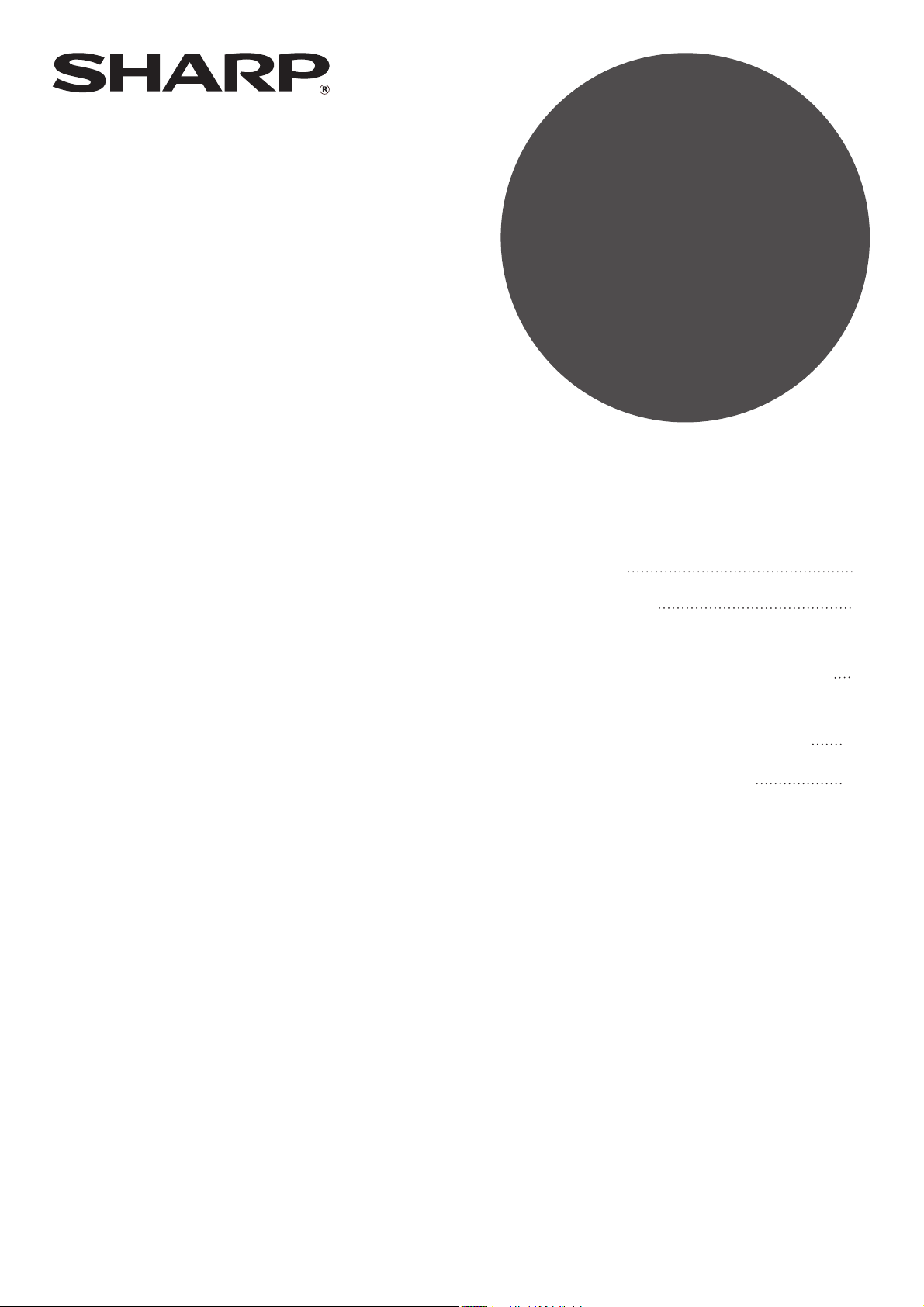
ΟΔΗΓΟΣ ΑΡΧΙΚΗΣ
ΡΥΘΜΙΣΗΣ ΛΟΓΙΣΜΙΚΟΥ
ΨΗΦΙΑΚΟ ΠΟΛΥΛΕΙΤΟΥΡΓΙΚΟ
ΜΗΧΑΝΗΜΑ
●
ΕΙΣΑΓΩΓΗ
●
ΠΕΡΙΕΧΟΜΕΝΑ
●
ΕΓΚΑΤΑΣΤΑΣΗ ΤΟΥ ΛΟΓΙΣΜΙΚΟΥ
(ΠΟΥ ΣΥΝΟΔΕΥΕΙ TΟ ΜΗΧΑΝΗΜΑ)
●
ΕΓΚΑΤΑΣΤΑΣΗ ΤΟΥ ΛΟΓΙΣΜΙΚΟΥ
(ΓΙΑ ΠΡΟΑΙΡΕΤΙΚΟ ΕΞΟΠΛΙΣΜΟ)
●
ΕΠΙΛΥΣΗ ΠΡΟΒΛΗΜΑΤΩΝ
1
5
6
13
29
Σελίδα
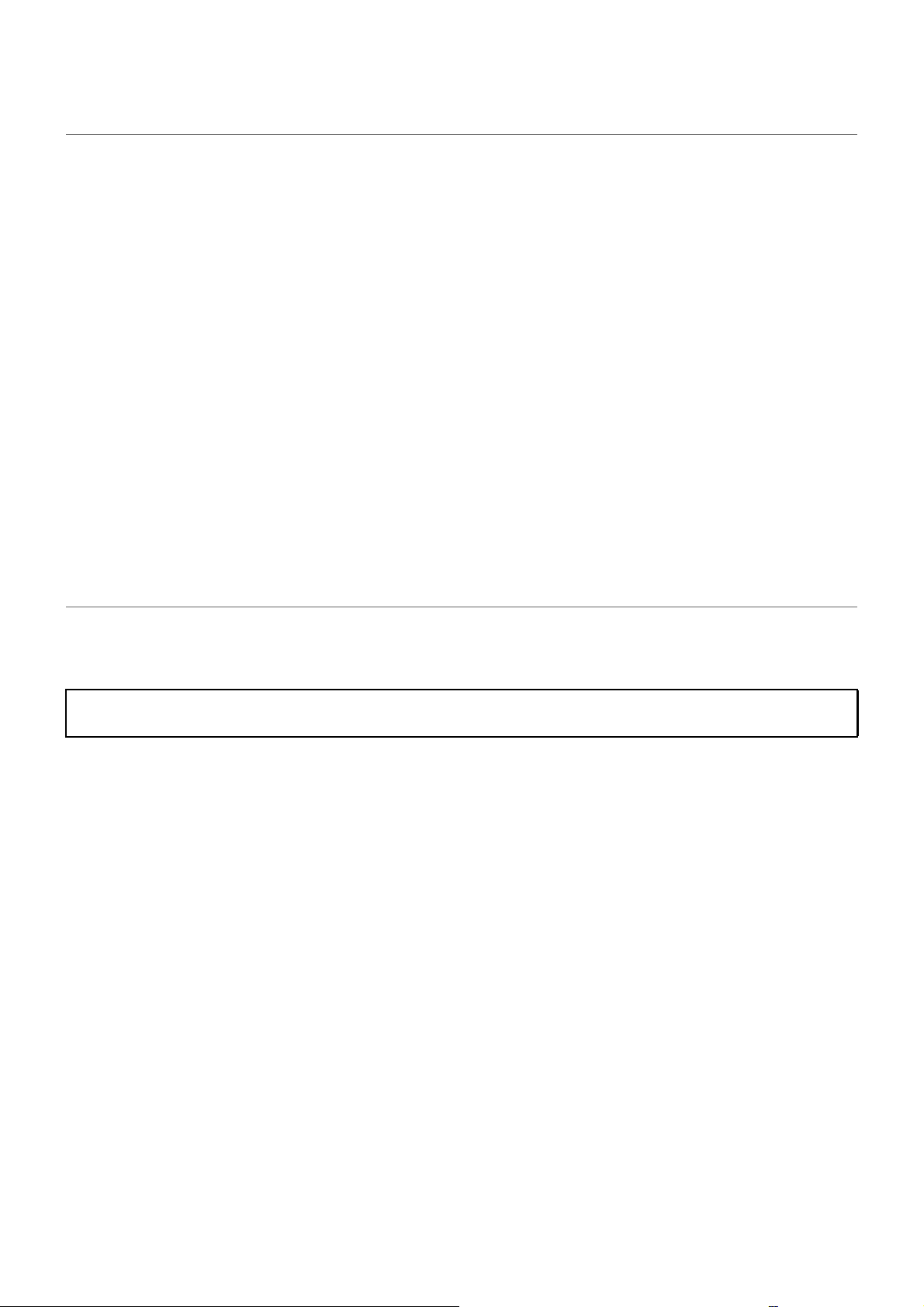
Παρακαλούμε σημειώστε
• Οι επεξηγήσεις σ’ αυτό το εγχειρίδιο θεωρούν ότι έχετε λειτουργική γνώση του υπολογιστή σας Windows ή Macintosh.
• Για πληροφορίες για το λειτουργικό σας σύστημα, παρακαλούμε συμβουλευθείτε το εγχειρίδιο του λειτουργικού σας
συστήματος ή τη λειτουργίας της Βοήθειας.
• Οι επεξηγήσεις των οθονών και διαδικασιών σ’ αυτό το εγχειρίδιο είναι κυρίως για Windows Vista® σε περιβάλλοντα
Windows
λειτουργικού συστήματος.
• Όπου εμφανίζεται το "MX-xxxx" σ’ αυτό το εγχειρίδιο, παρακαλούμε αντικαταστήστε το όνομα του μοντέλου σας με το "xxxx".
• Το εγχειρίδιο αυτό περιέχει επεξηγήσεις για τη λειτουργία του φαξ. Εν τούτοις, σημειώστε ότι η λειτουργία του φαξ δεν είναι
διαθέσιμη σε μερικές χώρες και περιοχές.
• Το εγχειρίδιο αυτό περιέχει επεξηγήσεις για τον οδηγό PC Fax και για τον οδηγό PPD. Εν τούτοις, παρακαλώ σημειώστε ότι
η λειτουργία του οδηγού PC Fax και του οδηγού PPD δε
εγκατάσταση σε μερικές χώρες και περιοχές. Στην περίπτωση αυτή, παρακαλούμε εγκαταστήστε την αγγλική έκδοση αν
θέλετε να χρησιμοποιήσετε αυτούς τους οδηγούς.
• Έχει ληφθεί σημαντική φροντίδα για την προετοιμασία αυτού του εγχειριδίου. Εάν έχετε οποιαδήποτε σχόλια ή
παρατηρήσεις όσον αφορά αυτό το εγχει
αντιπρόσωπο τεχνικής εξυπηρέτησης.
• Το προϊόν αυτό έχει υποβληθεί σε αυστηρό ποιοτικό έλεγχο και διαδικασίες επιθεωρήσεων. Στην απίθανη περίπτωση
διαπίστωσης κάποιου ελαττώματος ή άλλου προβλήματος, παρακαλούμε επικοινωνήστε με τον προμηθευτή σας ή τον
πλησιέστερο αντιπρόσωπο τεχνικής εξυπηρέτησης.
• Εκτός από τις περιπτώσεις πο
κατά τη χρήση του προϊόντος ή των εξαρτημάτων του ή για βλάβες εξ αιτίας λανθασμένου χειρισμού του προϊόντος και των
εξαρτημάτων του, ή άλλες βλάβες, ή για τυχόν φθορές που προκύπτουν από τη χρήση του προϊόντος.
®
και Mac OS X v10.4 σε περιβάλλοντα Macintosh. Οι οθόνες μπορεί να διαφέρουν ανάλογα με την έκδοση του
ν είναι διαθέσιμη και δεν εμφανίζονται στο λογισμικό για
ρίδιο, παρακαλούμε επικοινωνήστε με τον προμηθευτή σας ή τον πλησιέστερο
υ καλύπτονται από το νόμο, η SHARP δεν φέρει καμία ευθύνη για βλάβες που συμβαίνουν
Προειδοποίηση
• Η αναπαραγωγή, προσάρτηση, ή μετάφραση των περιεχομένων του εγχειριδίου χωρίς την εκ των προτέρων γραπτή άδεια
απαγορεύεται, εκτός και αν επιτρέπεται από την νομοθεσία περί πνευματικής ιδιοκτησίας.
• Όλες οι πληροφορίες σ’ αυτό το εγχειρίδιο υπόκεινται σε αλλαγές χωρίς πρότερη ειδοποίηση.
Οι οθόνες ενδείξεων, τα μηνύματα και οι ονομασίες πλήκτρων που εμφανίζονται σ’ αυτό το εγχειρίδιο μπορεί να διαφέρουν
από αυτά του υπάρχοντος μηχανήματος εξαιτίας βελτιώσεων και τροποποιήσεων του προϊόντος.
ΑΔΕΙΑ ΛΟΓΙΣΜΙΚΟΥ
Η ΑΔΕΙΑ ΛΟΓΙΣΜΙΚΟΥ θα εμφανιστεί κατά την εγκατάσταση του λογισμικού από το CD-ROM. Η χρήση όλου, ή οποιουδήποτε
τμήματος του λογισμικού στο CD-ROM ή στο μηχάνημα προϋποθέτει ότι συμφωνείτε να δεσμευτείτε από τους όρους της ΑΔΕΙΑΣ
ΛΟΓΙΣΜΙΚΟΥ.
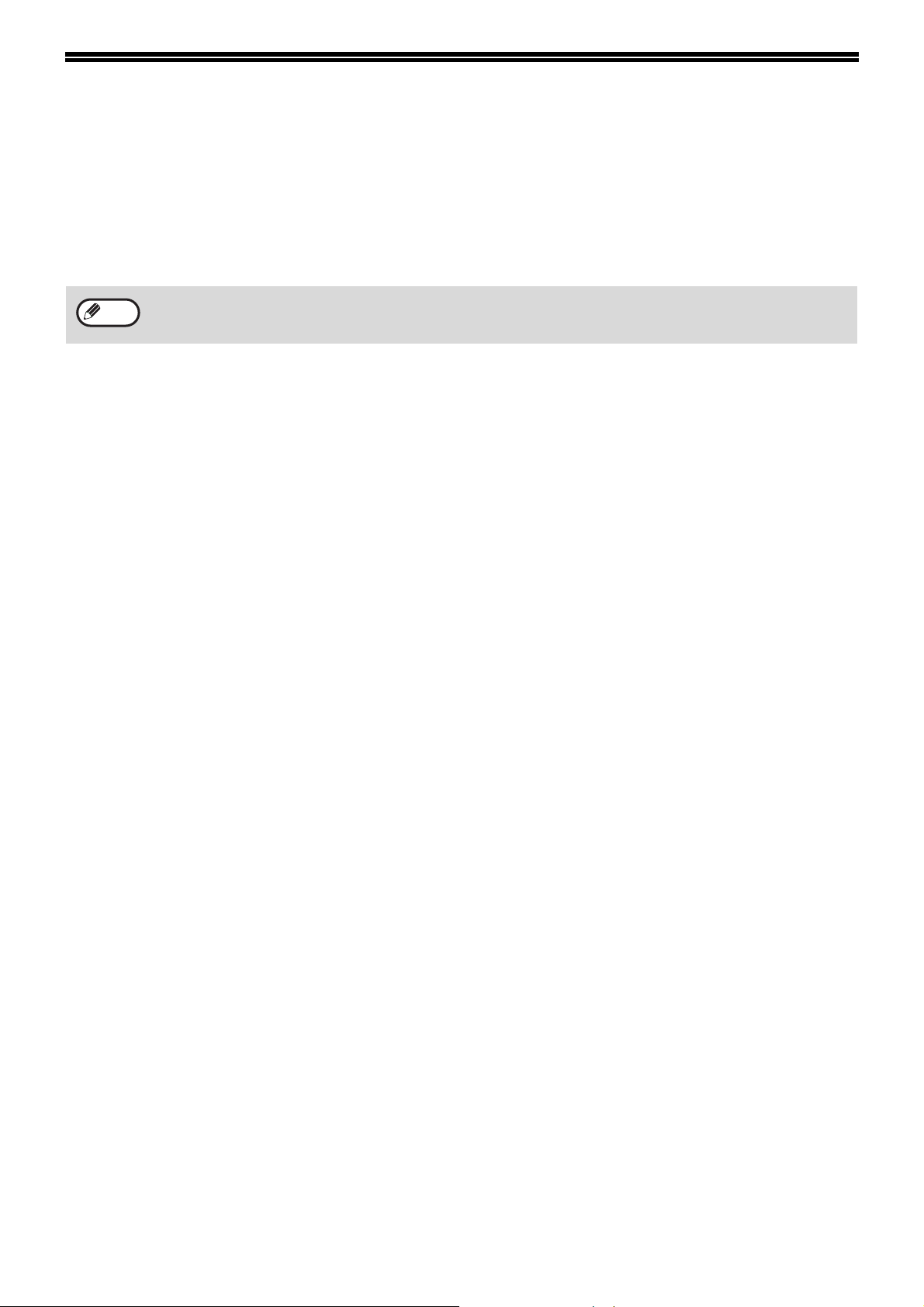
ΕΙΣΑΓΩΓΗ
Σας ευχαριστούμε που προμηθευτήκατε αυτό το προϊόν. Οι οδηγίες αυτές επεξηγούν την εγκατάσταση του οδηγού
εκτυπωτή και βοηθητικά προγράμματα τα οποία απαιτούνται για τις λειτουργίες εκτυπωτή και σαρωτή.
Η προαιρετική κάρτα επέκτασης δικτύου (ΜΧ-ΝΒ10) επιτρέπει στο μηχάνημα να χρησιμοποιηθεί ως δικτυακός
σαρωτής και δικτυακός εκτυπωτής. Το προαιρετικό κιτ επέκτασης PS3 expansion kit (ΜΧ-PK10) επι
μηχάνημα να χρησιμοποιηθεί ως εκτυπωτής συμβατός με PostScript. Όταν το μηχάνημα χρησιμοποιείται ως
PostScript εκτυπωτής, η εκτύπωση είναι δυνατή σε περιβάλλοντα Windows και Macintosh. Σημειώστε ότι η
εκτύπωση σε περιβάλλον Macintosh είναι δυνατή μόνο μέσω δικτυακής σύνδεσης. (Οι θύρες USB δεν μπορούν να
χρησιμοποιηθούν σε περιβάλλον Macintosh.)
τρέπει στο
Σημείωση
Όπου βλέπετε "MX-xxxx" σε αυτές τις οδηγίες, παρακαλώ αντικαταστήστε το όνομα του μοντέλου σας με το
"xxxx". Για το όνομα του μοντέλου που χρησιμοποιείτε δείτε "ΔΙΑΦΟΡΕΣ ΜΕΤΑΞΥ ΤΩΝ ΜΟΝΤΕΛΩΝ" στις
"ΟΔΗΓΙΕΣ ΧΕΙΡΙΣΜΟΥ (για γενικές πληροφορίες και χρήση του φωτοαντιγραφικού)"..
Οδηγός αρχικής ρύθμισης λογισμικού (αυτές οι οδηγίες)
Επεξηγεί τις διαδικασίες εγκατάστασης του λογισμικού στα "Software" CD-ROMs που συνοδεύουν το μηχάνημα και
την κάρτα επέκτασης δικτύου (MX-NB10).
Για να χρησιμοποιήσετε το μηχάνημα ως εκτυπωτή ή σαρωτή, δείτε αυτές τις οδηγίες και τα ηλεκτρονικά εγχειρίδια.
Χρησιμοποιώντας την βασική λειτουργία εκτυπωτή και τη
λειτουργία σαρωτή
• Οδηγίες χειρισμού (για εκτυπωτή και σαρωτή)
Αυτό είναι ένα ηλεκτρονικό εγχειρίδιο που βρίσκεται στο "Software CD-ROM" που συνοδεύει το μηχάνημα.
Οι οδηγίες αυτές περιέχουν τις απαραίτητες πληροφορίες για χρήση του μηχανήματος ως εκτυπωτή και σαρωτή,
συμπεριλαμβανομένης και της εκτύπωσης μέσω του βασικού οδηγού εκτυπωτή, εκτύπωσης μέσω του οδηγού
εκτυπωτή SPLC, τη σάρωση χρησιμοποιώντας τον B
βασικού χειριστή για τις λειτουργίες του εκτυπωτή και σαρωτή.
utton Manager, επίλυση προβλημάτων και προγράμματα
Χρησιμοποιώντας τη λειτουργία του εκτυπωτή δικτύου
• Οδηγίες χειρισμού (ως δικτυακός εκτυπωτής)
Αυτό είναι ένα ηλεκτρονικό εγχειρίδιο που βρίσκεται στο "Software CD-ROM (2)" που συνοδεύει την κάρτα
επέκτασης δικτύου.
Οι οδηγίες αυτές περιέχουν τις απαραίτητες πληροφορίες για χρήση του μηχανήματος ως εκτυπωτή,
συμπεριλαμβανομένων των ρυθμίσεων εκτύπωσης, την εκτύπωση χρησιμοποιώντας τους οδηγούς εκτυπωτή
PCL5e και PCL6 και τον οδηγό εκτυπωτή PS, επίλυση προβλημάτων και προγράμματ
λειτουργίες του εκτυπωτή και δικτύου.
α βασικού χειριστή για τις
Χρησιμοποιώντας τη λειτουργία δικτυακού σαρωτή
• Οδηγίες χειρισμού (ως δικτυακός σαρωτής)
Αυτό είναι ένα ηλεκτρονικό εγχειρίδιο που βρίσκεται στο "Software CD-ROM (2)" που συνοδεύει την κάρτα
επέκτασης δικτύου.
Διαβάστε αυτές τις οδηγίες για πληροφορίες χρήσης των Σάρωση σε FTP, Σάρωση σε E-mail, και άλλων
λειτουργιών δικτυακού σαρωτή.
1
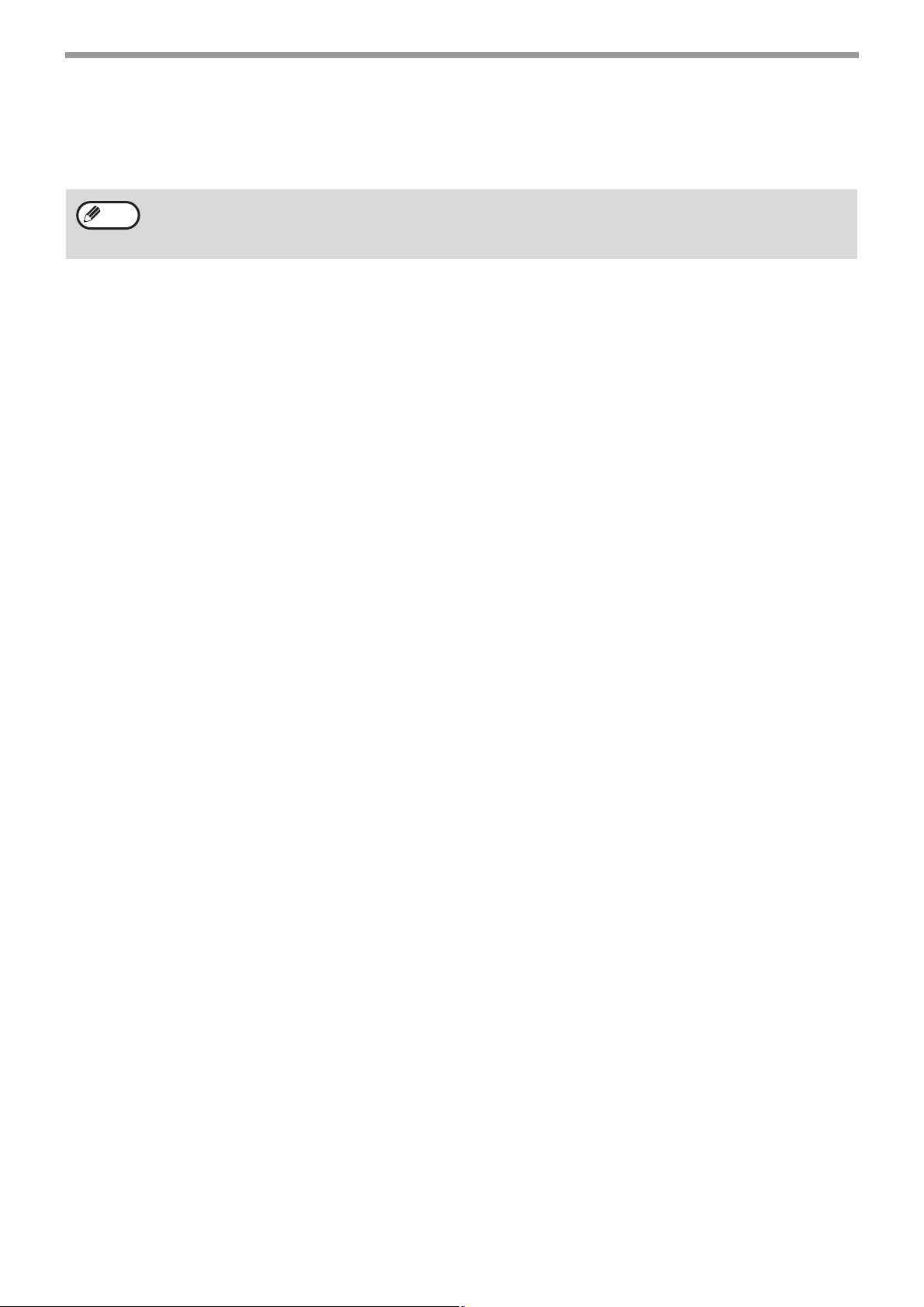
ΠΕΡΙ ΤΩΝ CD-ROMS
Το προϊόν αυτό περιλαμβάνει CD-ROMs τα οποία παρέχονται στον βασικό εξοπλισμό του μηχανήματος και
CD-ROMs τα οποία παρέχονται με την προαιρετική κάρτα επέκτασης δικτύου (MX-NB10).
Σημείωση
Για να δείτε τα εγχειρίδια σε μορφή PDF, απαιτείται το Adobe® Reader® ή Acrobat® Reader® της Adobe
Systems Incorporated. Εάν δεν είναι εγκατεστημένο κάποιο από αυτά τα προγράμματα στον υπολογιστή σας, τα
προγράμματα μπορούν να φορτωθούν από την ακόλουθη URL:
http://www.adobe.com/
■ CD-ROM που παρέχεται στον βασικό εξοπλισμό του
μηχανήματος (Για Windows)
Υπάρχουν δύο CD-ROMs που παρέχονται με το μηχάνημα.
Software CD-ROM
Αυτό το CD-ROM περιέχει έναν εγκαταστάτη τύπου βοηθού εγκατάστασης για εγκατάσταση του παρακάτω
λογισμικού και το ηλεκτρονικό εγχειρίδιο "Οδηγίες Χειρισμού (για εκτυπωτή και σαρωτή)".
Για την διαδικασία εγκατάστασης λογισμικού, δείτε τη σελίδα 6 σε αυτές τις οδηγίες.
Οδηγός MFP
• Οδηγός Εκτυπωτή
Ο οδηγός εκτυπωτή σας επιτρέπει να χρησιμοποιήσετε τη λειτουργία του εκτυπωτή του μηχανήματος.
• Οδηγός σαρωτή
Ο Οδηγός σαρωτή σας επιτρέπει να χρησιμοποιήσετε τη λειτουργία σάρωσης του μηχανήματος με εφαρμογές
συμβατές με τα πρότυπα TWAIN και WIA.
Button Manager
Ο Button Manager είναι ένα βοηθητικό λογισμικό που σας επιτρέπει να χρησιμοποιείτε το πλήκτρο [ΣΑΡΩΣΗ] στο
μηχάνημα για να σαρώσετε ένα πρωτότυπο.
Sharpdesk
Το Sharpdesk είναι ένα ολοκληρωμένο περιβάλλον λογισμικού που κάνει εύκολη τη διαχείριση εγγράφων και
αρχείων εικόνας και εκκινεί εφαρμογές.
Οδηγός PC-Fax
Αυτός σας επιτρέπει να στέλνετε φαξ από τον υπολογιστή σας σε μια συσκευή φαξ μέσω του μηχανήματος (όταν
είναι εγκατεστημένος ο προαιρετικός εξοπλισμός φαξ).
Ηλεκτρονικό Εγχειρίδιο
Αυτό είναι ένα εγχειρίδιο σε μορφή PDF. Για να δείτε το ηλεκτρονικό εγχειρίδιο "Οδηγίες Χειρισμού (για εκτυπωτή και
σαρωτή)" στο CD-ROM, ορίστε την ακόλουθη διαδρομή. (Σημειώστε ότι το "R" αναφέρεται στο γράμμα του οδηγού
CD-ROM σας.)
R:\Manual\Greek\MX_160_200.pdf
2
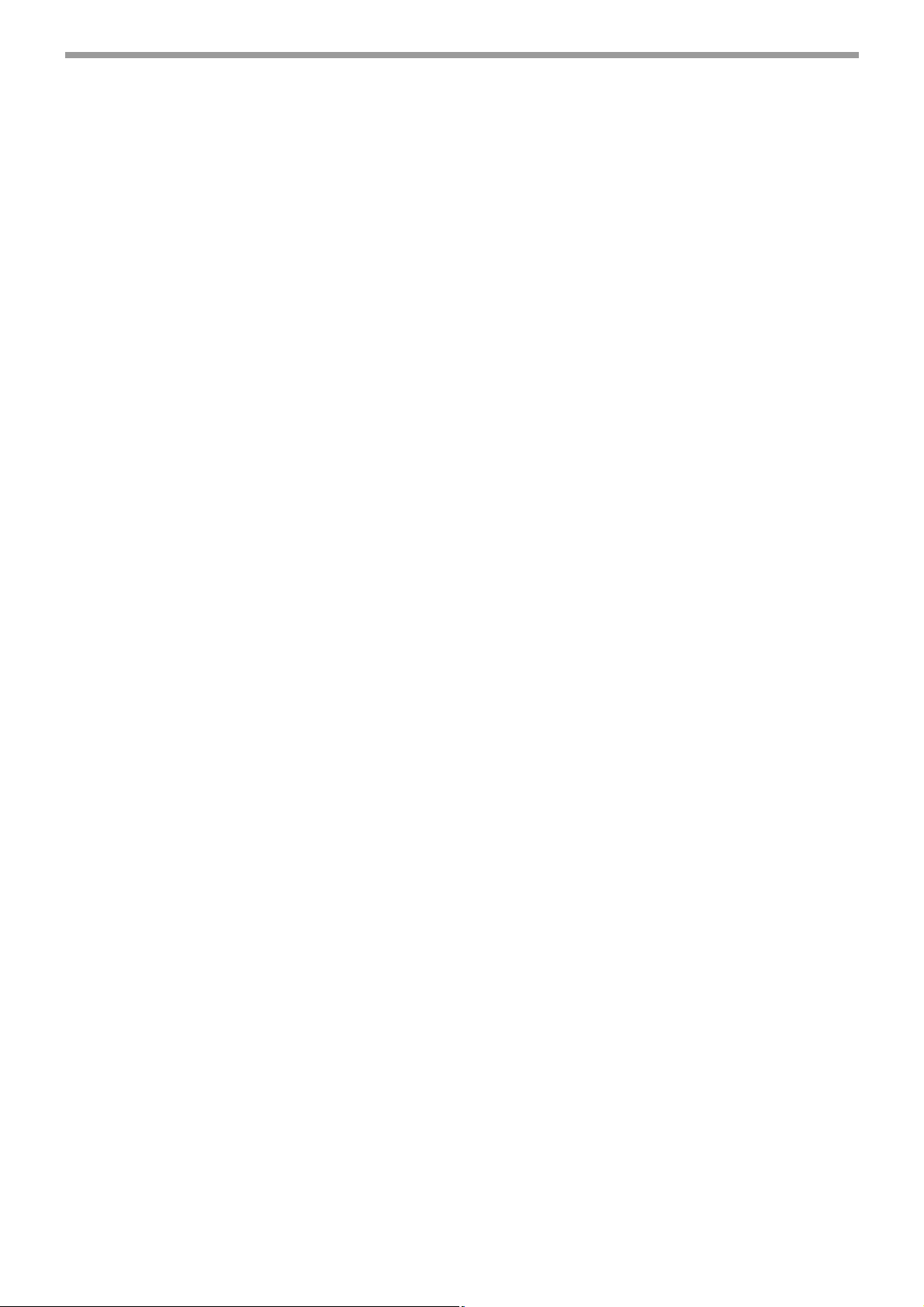
■ CD-ROMS στην κάρτα επέκτασης δικτύου (MX-NB10)
"Software CD-ROM" (Disc 1)
Το "Software CD-ROM" (Disc 1) περιέχει τα ακόλουθα προγράμματα λογισμικού:
Λογισμικό για Windows
• Οδηγός εκτυπωτή
Αυτοί επιτρέπουν τη χρήση του μηχανήματος σαν εκτυπωτή.
-Οδηγός εκτυπωτή PCL6 και PCL5e
Το μηχάνημα υποστηρίζει τις γλώσσες ελέγχου εκτυπωτή της Hewlett-Packard PCL6 και PCL5e. Προτείνεται
η χρήση του οδηγού εκτυπωτή PCL6. Εάν αντιμετωπίζετε πρόβλημα με την εκτύπωση από παλαιότερο
λογισμικό χρησιμοποιώντας τον οδηγό εκτυπωτή PCL6, χρησιμοποιήστε τον οδηγό εκτυπωτή PCL5e.
-Οδηγός εκτυπωτή PS
Ο οδηγός εκτυπωτή PS υποστηρίζει τη
την Adobe Systems Incorporated.
-Οδηγός PPD
Ο οδηγός PPD επιτρέπει στο μηχάνημα να χρησιμοποιήσει τον βασικό οδηγό εκτυπωτή PS των Windows.
• Printer Status Monitor
Σας επιτρέπει να παρακολουθείτε την κατάσταση του μηχανήματος από την οθόνη του υπολογιστή σας.
ν γλώσσα περιγραφής σελίδας PostScript 3 που έχει αναπτυχθεί από
"Software CD-ROM" (Disc 2)
Το "Software CD-ROM" (Disc 2) περιέχει τα ακόλουθα προγράμματα λογισμικού:
Λογισμικό για Windows
• Οδηγός PC-Fax
Αυτό σας επιτρέπει να στείλετε φαξ από τον υπολογιστή σας σε μια συσκευή φαξ μέσω του μηχανήματος (όταν
είναι εγκατεστημένος ο προαιρετικός εξοπλισμός φαξ).
• Printer Administration Utility
Επιτρέπει στο διαχειριστή να παρακολουθεί το μηχάνημα και να διαμορφώνει τις ρυθμίσεις του μηχανήματος από
έναν υπολογιστή. Για να εγκαταστήσετε και να χρησιμοποιήσετε το Printer Administration Utility, δείτε το αρ
Readme και το εγχειρίδιο σε μορφή αρχείου PDF στο "Software CD-ROM" (Disc 2). Το αρχείο Readme και το
εγχειρίδιο βρίσκονται στον ακόλουθο φάκελο στο CD-ROM. (Αντικαταστήστε το "R" με το γράμμα για τον οδηγό
του CD-ROM σας στην ακόλουθη διαδρομή.)
R:\Sadmin\Documents\English
• Ηλεκτρονικά εγχειρίδια
Αυτά είναι εγχειρίδια σε μορφή PDF.
Για να δείτε τα ηλεκτρονικά εγχειρίδια του CD-ROM, ορίστε τις ακόλουθες διαδρομές. (Σημειώστε ότι το "R"
αφέρεται στο γράμμα του οδηγού CD-ROM σας.)
αν
•Για δικτυακό εκτυπωτή: R:\Manual\Greek\OnlineManual\MX_NB10_Prn.pdf
•Για δικτυακό σαρωτή: R:\Manual\Greek\OnlineManual\MX_NB10_Scn.pdf
χείο
Λογισμικό για Macintosh
• Αρχείο PPD
Αυτό είναι ένα αρχείο περιγραφής εκτυπωτή το οποίο επιτρέπει στο μηχάνημα να χρησιμοποιηθεί ως εκτυπωτής
συμβατός με PostScript 3. Tο κιτ επέκτασης PS3 απαιτείται για τη χρήση του μηχανήματος σε περιβάλλον
Macintosh.
• Ηλεκτρονικά εγχειρίδια
Αυτά είναι εγχειρίδια σε μορφή PDF.
Για να δείτε τα ηλεκτρονικά εγχειρίδια του CD-ROM, κάντε διπλό κλικ στο εικονίδιο του CD-ROM και κα
κλικ στην ακόλουθη σειρά:
• Για δικτυακό εκτυπωτή: [Printer Manual] φάκελος - [Greek] φάκελος - [MX-NB10 Printer Manual]
εικονίδιο
• Για δικτυακό σαρωτή: [Scanner Manual] φάκελος - [Greek] φάκελος - [MX-NB10 Scanner Manual]
εικονίδιο
τόπιν διπλό
3
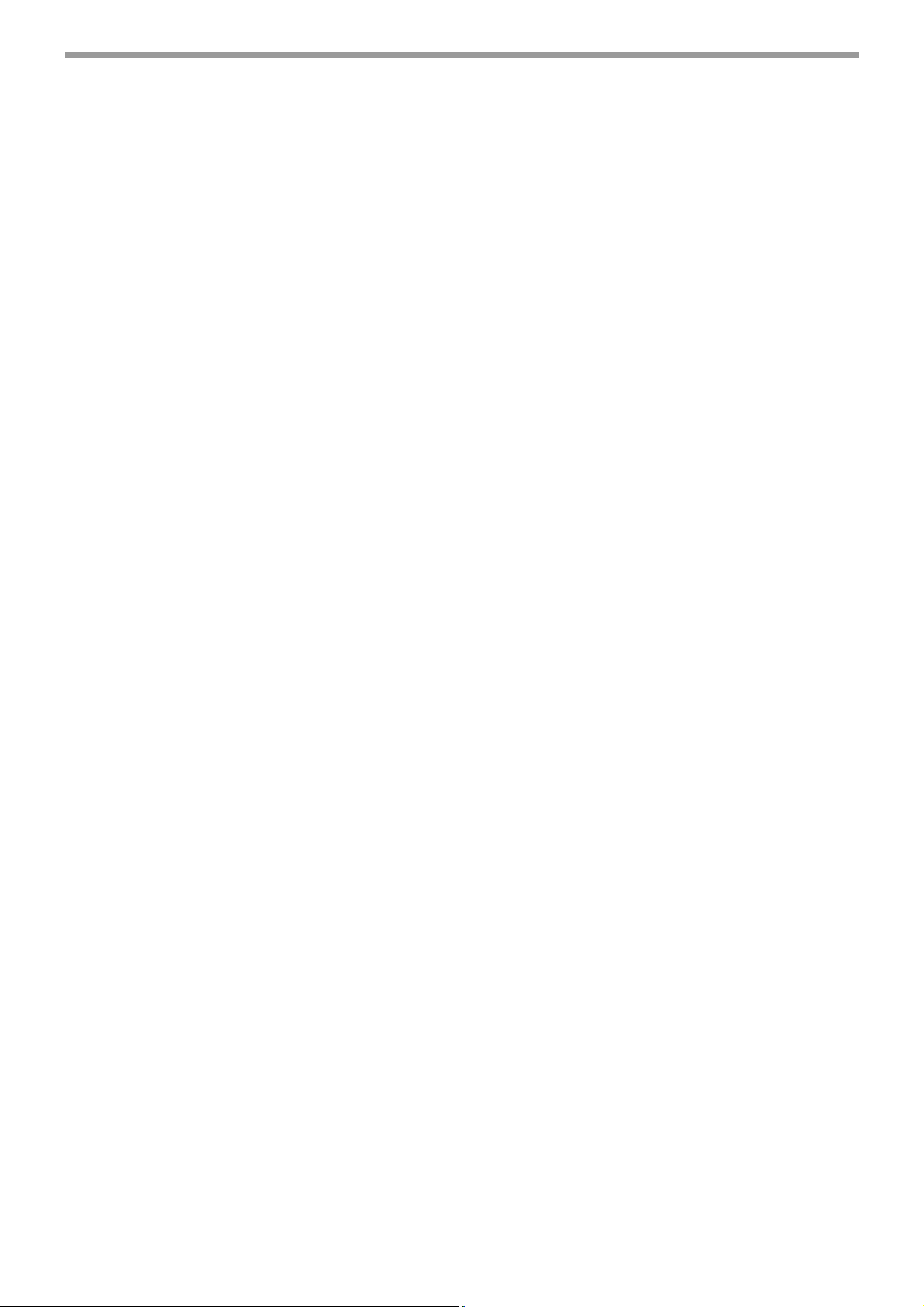
"Sharpdesk" CD-ROM
Το Sharpdesk είναι ένα ολοκληρωμένο περιβάλλον λογισμικού που κάνει εύκολη τη διαχείριση εγγράφων και
αρχείων εικόνας και εκκινεί εφαρμογές.
Για πληροφορίες για το "Sharpdesk" CD-ROM και πως να εγκαταστήσετε το Sharpdesk, δείτε το "Οδηγός
Εγκατάστασης Sharpdesk" που συνοδεύει την κάρτα επέκτασης δικτύου.
Sharpdesk (Λογισμικό Διαχείρισης Εγγράφων στην Επιφάνεια Εργασίας)
Το Sharpdesk χρησιμοποιείται για την διαχείριση των σαρωμένων εικόνων από το μηχάνημα και αρχείων που έχουν
δημιουργηθεί από διάφορα προγράμματα.
Network Scanner Tool
Αυτό είναι ένα βοηθητικό πρόγραμμα που βοηθάει στη χρήση της Σάρωσης στην Επιφάνεια Εργασίας. Το
βοηθητικό πρόγραμμα αυτό σας επιτρέπει να διαμορφώσετε τις ρυθμίσεις λήψης σαρωμένων εικόνων από το
μηχάνημα στον Η/Υ. Μπορείτε να ρυθμίσετε την αυτόματη έναρξη του Sharpdesk όταν ο Η/Υ λαμβάνει μια
σαρωμένη εικόνα από το μηχάνημα.
SHARP TWAIN AR/DM
Αυτό χρησιμοποιείται για να ανάκτηση ασπρόμαυρων εικόνων μέσω TWAIN σε εφαρμογές συμβατές με το πρότυπο
TWAIN.
4
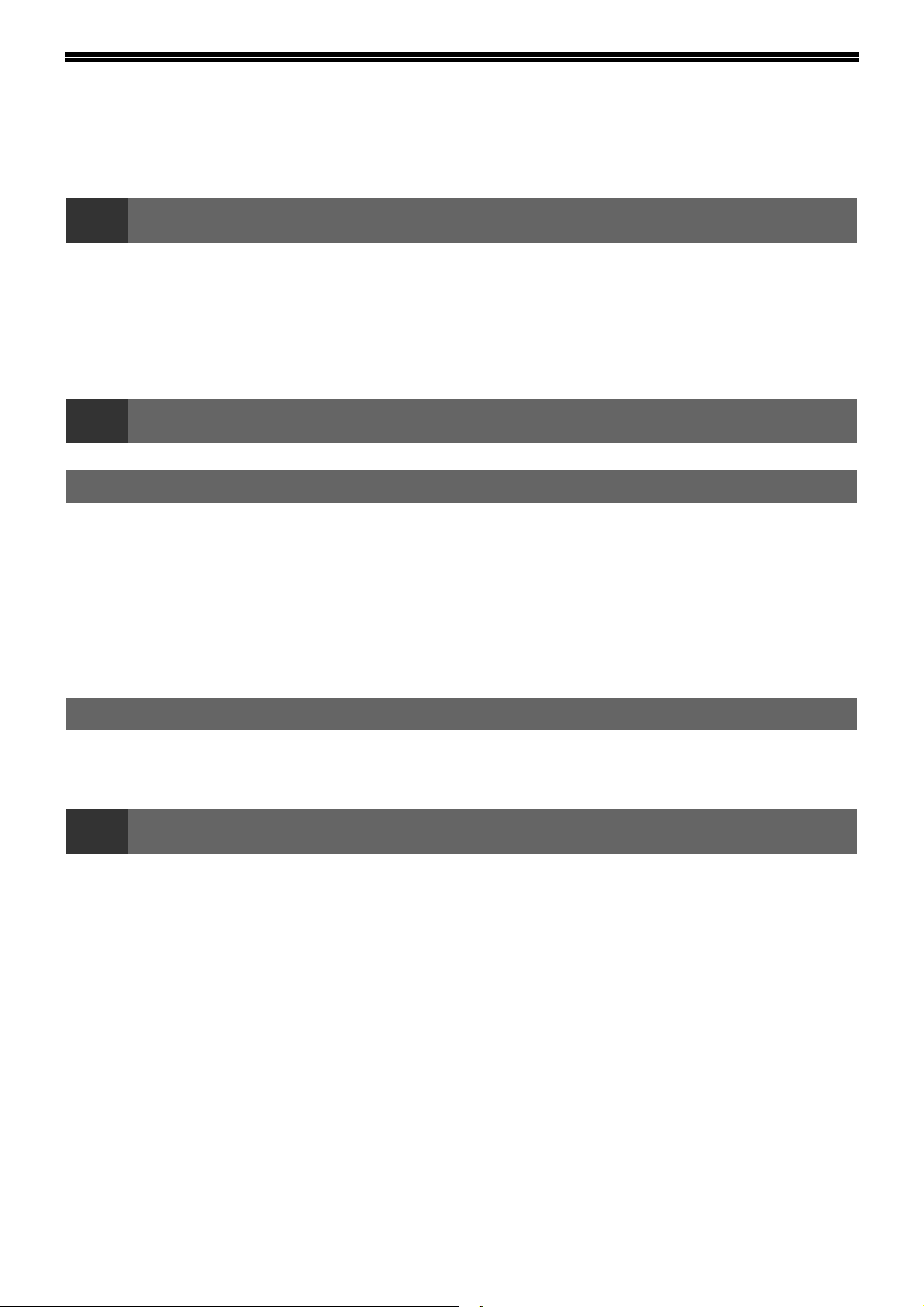
ΠΕΡΙΕΧΟΜΕΝΑ
ΕΙΣΑΓΩΓΗ.................................................................................................................................................. 1
● ΠΕΡΙ ΤΩΝ CD-ROMS ....................................................................................................................................... 2
1
ΠΡΙΝ ΤΗΝ ΕΓΚΑΤΑΣΤΑΣΗ ....................................................................................................................... 6
● ΑΠΑΙΤΗΣΕΙΣ ΥΛΙΚΟΥ ΚΑΙ ΛΟΓΙΣΜΙΚΟΥ......................................................................................................... 6
ΕΓΚΑΤΑΣΤΑΣΗ ΤΟΥ ΛΟΓΙΣΜΙΚΟΥ.......................................................................................................... 6
● ΧΡΗΣΙΜΟΠΟΙΩΝΤΑΣ ΤΟ ΜΗΧΑΝΗΜΑ ΩΣ ΚΟΙΝΟΧΡΗΣΤΟ ΕΚΤΥΠΩΤΗ ................................................... 10
ΡΥΘΜΙΣΗ ΤΟΥ BUTTON MANAGER ..................................................................................................... 11
2
ΕΓΚΑΤΑΣΤΑΣΗ ΣΕ ΠΕΡΙΒΑΛΛΟΝ WINDOWS
ΑΠΑΙΤΗΣΕΙΣ ΥΛΙΚΟΥ ΚΑΙ ΛΟΓΙΣΜΙΚΟΥ ............................................................................................... 13
ΡΥΘΜΙΣΗ ΤΗΣ ΔΙΕΥΘΥΝΣΗΣ ΙΡ ΤΟΥ ΜΗΧΑΝΗΜΑΤΟΣ....................................................................... 13
ΑΝΟΙΓΜΑ ΤΗΣ ΟΘΟΝΗΣ ΕΠΙΛΟΓΗΣ ΛΟΓΙΣΜΙΚΟΥ (ΓΙΑ ΟΛΟ ΤΟ ΛΟΓΙΣΜΙΚΟ)................................. 14
ΕΓΚΑΘΙΣΤΩΝΤΑΣ ΤΟΝ ΟΔΗΓΟ ΕΚΤΥΠΩΤΗ / ΟΔΗΓΟ PC-FAX ......................................................... 15
● ΧΡΗΣΙΜΟΠΟΙΩΝΤΑΣ ΤΟ ΜΗΧΑΝΗΜΑ ΣΑΝ ΚΟΙΝΟ ΕΚΤΥΠΩΤΗ................................................................ 20
ΕΓΚΑΘΙΣΤΩΝΤΑΣ ΤΙΣ ΓΡΑΜΜΑΤΟΣΕΙΡΕΣ ΟΘΟΝΗΣ PS .................................................................... 21
ΕΓΚΑΘΙΣΤΩΝΤΑΣ ΤΟ PRINTER STATUS MONITOR ........................................................................... 22
ΕΓΚΑΤΑΣΤΑΣΗ ΤΟΥ ΛΟΓΙΣΜΙΚΟΥ (ΠΟΥ ΣΥΝΟΔΕΥΕΙ ΤΟ ΜΗΧΑΝΗΜΑ)
IΕΓΚΑΤΑΣΤΑΣΗ ΤΟΥ ΛΟΓΙΣΜΙΚΟΥ (ΓΙΑ ΠΡΟΑΙΡΕΤΙΚΟ ΕΞΟΠΛΙΣΜΟ)
ΕΓΚΑΤΑΣΤΑΣΗ ΣΕ ΠΕΡΙΒΑΛΛΟΝ MACINTOSH
MAC OS X................................................................................................................................................ 23
MAC OS 9.0 - 9.2.2 .................................................................................................................................. 27
3
ΕΑΝ Η ΕΓΚΑΤΑΣΤΑΣΗ ΗΤΑΝ ΑΝΕΠΙΤΥΧΗΣ ........................................................................................ 29
ΑΦΑΙΡΕΣΗ ΤΟΥ ΛΟΓΙΣΜΙΚΟΥ ............................................................................................................... 32
ΠΡΟΣΑΡΜΟΖΟΝΤΑΣ ΤΟΝ ΟΔΗΓΟ ΕΚΤΥΠΩΤΗ (περιβάλλον Windows) .......................................... 33
ΕΛΕΓΧΟΣ ΤΗΣ ΔΙΕΥΘΥΝΣΗΣ ΙΡ ............................................................................................................ 36
ΑΠΑΙΤΗΣΕΙΣ ΥΛΙΚΟΥ ΚΑΙ ΛΟΓΙΣΜΙΚΟΥ ............................................................................................... 36
ΣΥΝΔΕΣΗ ΜΕ ΥΠΟΛΟΓΙΣΤΗ .................................................................................................................. 37
ΕΠΙΛΥΣΗ ΠΡΟΒΛΗΜΑΤΩΝ
5
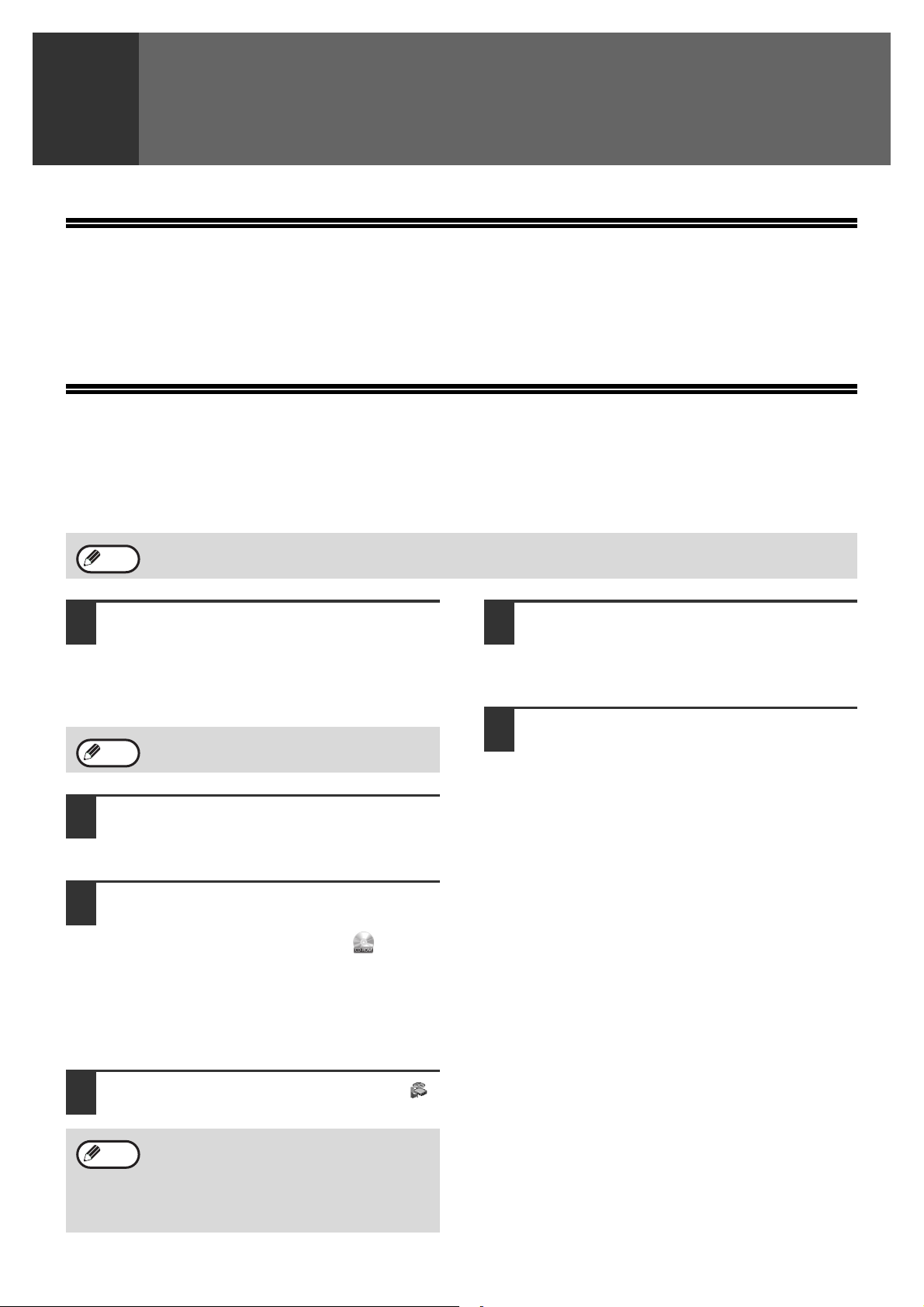
ΕΓΚΑΤΑΣΤΑΣΗ ΤΟΥ ΛΟΓΙΣΜΙΚΟΥ
1
(ΠΟΥ ΣΥΝΟΔΕΥΕΙ ΤΟ ΜΗΧΑΝΗΜΑ)
ΠΡΙΝ ΤΗΝ ΕΓΚΑΤΑΣΤΑΣΗ
ΑΠΑΙΤΗΣΕΙΣ ΥΛΙΚΟΥ ΚΑΙ ΛΟΓΙΣΜΙΚΟΥ
Πριν την εγκατάσταση του λογισμικού δείτε "ΑΠΑΙΤΗΣΕΙΣ ΥΛΙΚΟΥ ΚΑΙ ΛΟΓΙΣΜΙΚΟΥ" στη σελίδα 36 για να
βεβαιωθείτε ότι ο Η/Υ σας είναι σύμφωνος με τις απαιτήσεις υλικού και λογισμικού.
ΕΓΚΑΤΑΣΤΑΣΗ ΤΟΥ ΛΟΓΙΣΜΙΚΟΥ
Τυπική εγκατάσταση
Η διαδικασία για την τυπική εγκατάσταση του λογισμικού επεξηγείται παρακάτω.
Συνήθως, προτείνεται να χρησιμοποιήσετε την τυπική εγκατάσταση.
Σημείωση
Εάν το μηχάνημα χρησιμοποιείται ως κοινόχρηστος εκτυπωτής μέσω διακομιστή ή είναι παράλληλα συνδεδεμένο και
επιθυμείτε να εγκαταστήσετε κάποια στοιχεία δείτε "Προσαρμοσμένη εγκατάσταση". (Σελίδες 8 έως 9)
Βεβαιωθείτε ότι το καλώδιο USB δεν είναι
1
συνδεδεμένο στο μηχάνημα.
Εάν το καλώδιο είναι συνδεδεμένο, θα εμφανιστεί ένα
παράθυρο Τοποθέτησης και Άμεσης λειτουργίας. Εάν
συμβεί αυτό κάντε κλικ στο πλήκτρο [Άκυρο] για να
κλείσετε το παράθυρο και αποσυνδέστε το καλώδιο.
Σημείωση
Εισάγετε το "Software CD-ROM (1)" που
2
συνοδεύει το μηχάνημα στον οδηγό
CD-ROM του Η/Υ.
Κάντε κλικ στο πλήκτρο "Έναρξη", κλικ στο
3
πλήκτρο "Υπολογιστής", και κατόπιν διπλό
κλικ στο εικονίδιο του CD-ROM ( ).
• Στα Windows XP, κάντε κλικ στο πλήκτρο "έναρξη",
• Στα Windows 2000, διπλό κλικ στο "Ο Υπολογιστής
Το καλώδιο θα συνδεθεί στο βήμα 9.
κλικ στο "Ο Υπολογιστής μου", και κατόπιν διπλό
κλικ στο εικονίδιο του CD-ROM.
μου", και κατόπιν διπλό κλικ στο εικονίδιο του
CD-ROM.
Θα εμφανιστεί το παράθυρο "ΑΔΕΙΑ
5
ΧΡΗΣΗΣ". Βεβαιωθείτε ότι καταλαβαίνετε
τα περιεχόμενα της άδειας χρήσης και
κατόπιν κάντε κλικ στο πλήκτρο [Ναι].
Διαβάστε το μήνυμα στο παράθυρο
6
"Καλωσόρισμα" και κατόπιν κάντε κλικ
στο πλήκτρο [Επόμενο].
Κάντε διπλό κλικ στο εικονίδιο [Setup] ( ).
4
Εάν εμφανιστεί η οθόνη επιλογής γλώσσας
Σημείωση
μετά το διπλό κλικ στο εικονίδιο [Setup],
επιλέξτε τη γλώσσα που επιθυμείτε να
χρησιμοποιήσετε και κάντε κλικ στο πλήκτρο
[Επόμενο]. (Κανονικά η σωστή γλώσσα
επιλέγεται αυτόματα.)
6
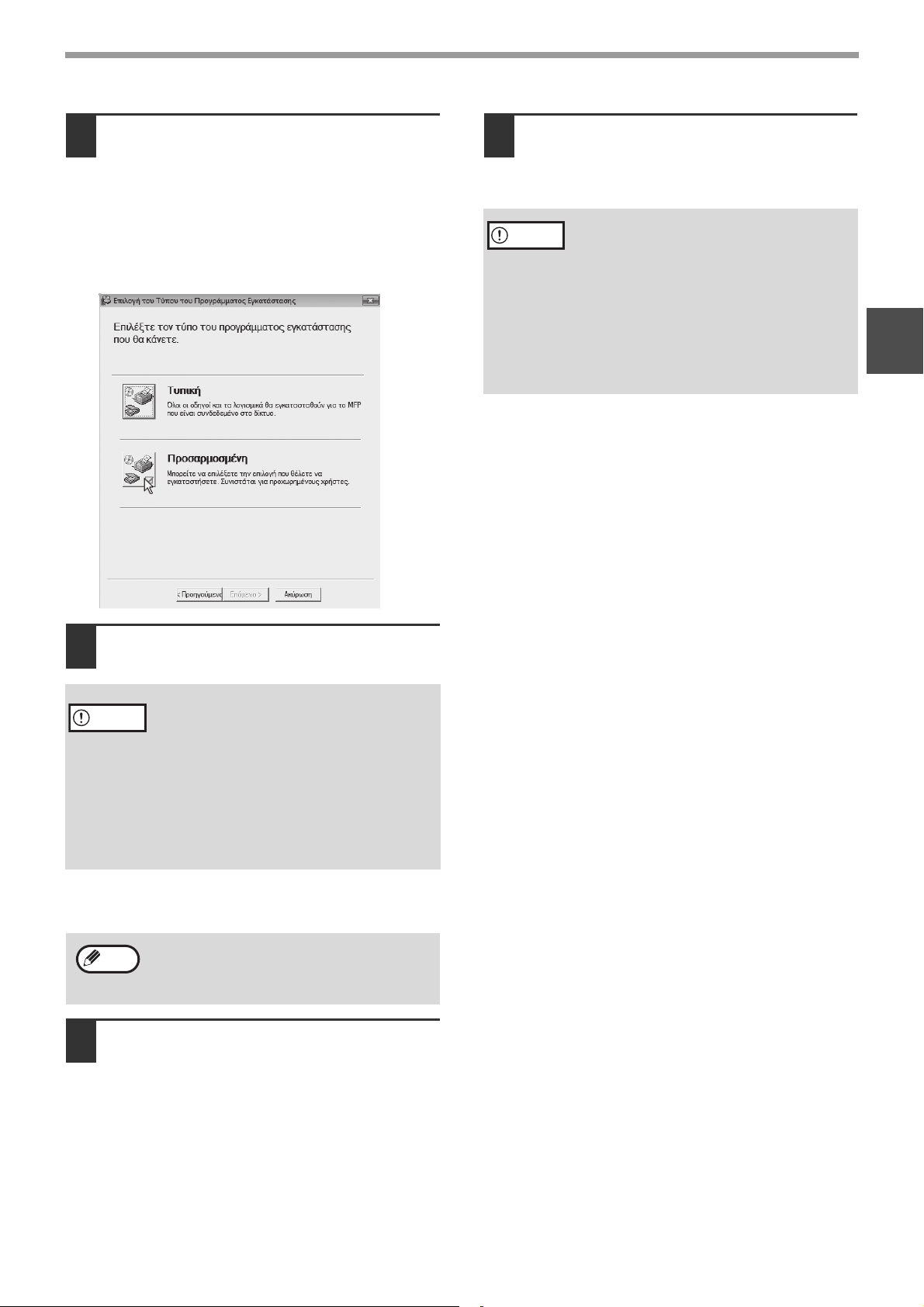
ΕΓΚΑΤΑΣΤΑΣΗ ΤΟΥ ΛΟΓΙΣΜΙΚΟΥ (ΠΟΥ ΣΥΝΟΔΕΥΕΙ ΤΟ ΜΗΧΑΝΗΜΑ)
Προσοχή
Κάντε κλικ στο πλήκτρο [Τυπική].
7
Μετά την εμφάνιση του μηνύματος "Το ενσωματωμένο
πρόγραμμα εγκατάστασης προετοιμάζει..." τα
παρακάτω στοιχεία λογισμικού θα εγκατασταθούν
αυτόματα. Ακολουθήστε τις οδηγίες στην οθόνη.
• Πρόγραμμα οδήγησης MFP
• Button Manager
• Sharpdesk
Ακολουθήστε τις οδηγίες στο παράθυρο
10
Άμεσης Σύνδεσης και Λειτουργίας για να
εγκαταστήσετε τον οδηγό.
Ακολουθήστε τις οδηγίες στην οθόνη.
• Εάν χρησιμοποιείτε Windows Vista και
Προσοχή
Αυτό ολοκληρώνει την εγκατάσταση.
• Μετά την εγκατάσταση του προγράμματος οδήγησης MFP,
δείτε "ΠΡΟΣΑΡΜΟΖΟΝΤΑΣ ΤΟΝ ΟΔΗΓΟ ΕΚΤΥΠΩΤΗ
(περιβάλλον Windows)" (σελίδα 33) για να διαμορφώσετε
τις ρυθμίσεις του οδηγού εκτυπωτή.
• Μετά την εγκατάσταση του Button Manager, δείτε
"ΡΥΘΜΙΣΗ ΤΟΥ BUTTON MANAGER" (σελίδα 11) για να
ρυθμίσετε τον Button Manager.
εμφανιστεί ένα παράθυρο προειδοποίησης
ασφαλείας, βεβαιωθείτε ότι κάνετε κλικ στο
"Εγκατάσταση του προγράμματος οδήγησης
παρόλα αυτά".
• Εάν χρησιμοποιείτε Windows 2000/XP και
εμφανιστεί ένα μήνυμα προειδοποίησης
σχετικά με τον έλεγχο του λογοτύπου των
Windows ή την ψηφιακή υπογραφή,
βεβαιωθείτε ότι επιλέξατε "Συνέχεια"] ή το
πλήκτρο "Ναι".
1
Όταν ολοκληρωθεί η εγκατάσταση, κάντε
8
κλικ στο πλήκτρο "Κλείσιμο".
• Εάν χρησιμοποιείτε Windows Vista και
εμφανιστεί ένα παράθυρο προειδοποίησης
ασφαλείας, βεβαιωθείτε ότι κάνετε κλικ στο
"Εγκατάσταση του προγράμματος οδήγησης
παρόλα αυτά".
• Εάν χρησιμοποιείτε Windows 2000/XP και
εμφανιστεί ένα μήνυμα προειδοποίησης
σχετικά με τον έλεγχο του λογοτύπου των
Windows ή την ψηφιακή υπογραφή,
βεβαιωθείτε ότι επιλέξατε "Συνέχεια" ή το
πλήκτρο "Ναι".
Θα εμφανιστεί ένα μήνυμα που σας συμβουλεύει να
συνδέσετε το μηχάνημα με τον υπολογιστή σας. Κάνε κλικ
στο πλήκτρο "ΟΚ".
Μετά την εγκατάσταση μπορεί να εμφανιστεί ένα
Σημείωση
Βεβαιωθείτε ότι το μηχάνημα είναι
9
μήνυμα επανεκκίνησης του Η/Υ. Στην
περίπτωση αυτή, κάντε κλικ στο πλήκτρο "Ναι"
για να επανεκκινήσετε τον Η/Υ σας.
ενεργοποιημένο, και κατόπιν συνδέστε
το καλώδιο USB (σ.37).
Τα Windows θα ανιχνεύσουν το μηχάνημα και θα
εμφανιστεί ένα παράθυρο Άμεσης Σύνδεσης και
Λειτουργίας.
7
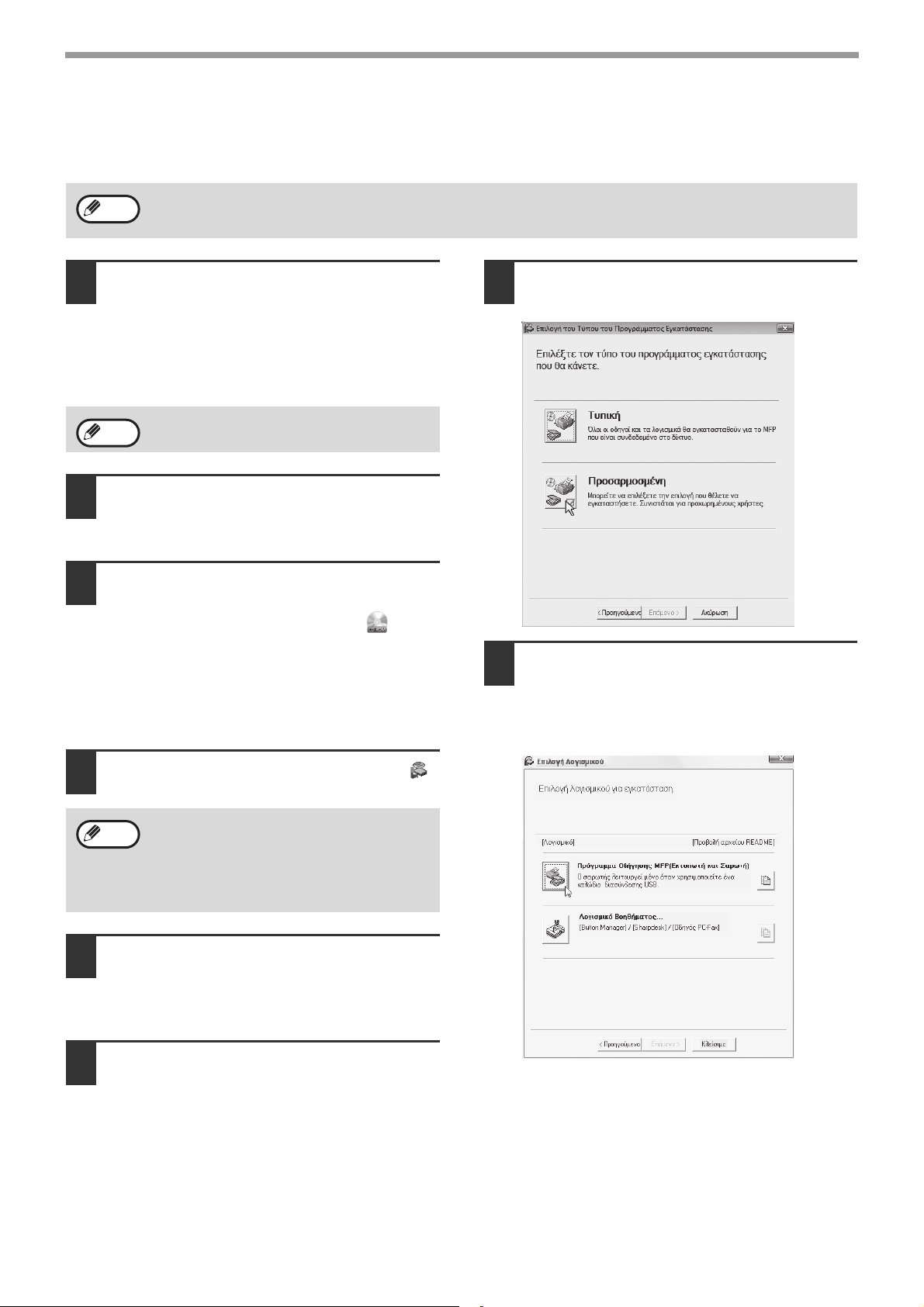
ΕΓΚΑΤΑΣΤΑΣΗ ΤΟΥ ΛΟΓΙΣΜΙΚΟΥ (ΠΟΥ ΣΥΝΟΔΕΥΕΙ ΤΟ ΜΗΧΑΝΗΜΑ)
Σημείωση
Προσαρμοσμένη εγκατάσταση
Εάν το μηχάνημα χρησιμοποιείται ως κοινός εκτυπωτής μέσω διακομιστή ή επιθυμείτε να εγκαταστήσετε μόνο τα
απαιτούμενα τμήματα του λογισμικού, επιλέξτε "Προσαρμοσμένη εγκατάσταση".
• Ο οδηγός PC-Fax χρησιμοποιεί τη θύρα του οδηγού εκτυπωτή. Πριν εγκαταστήσετε τον οδηγό PC-Fax, βεβαιωθείτε
ότι έχετε εγκαταστήσει τον οδηγό του MFP (εκτυπωτής/σαρωτής).
• Για να εγκαταστήσετε αυτό το λογισμικό, πρέπει να έχετε δικαιώματα διαχειριστή.
Βεβαιωθείτε ότι δεν είναι συνδεδεμένο
1
ένα καλώδιο USB στο μηχάνημα και τον
Η/Υ σας.
Εάν το καλώδιο είναι συνδεδεμένο, θα εμφανιστεί ένα
παράθυρο Τοποθέτησης και Άμεσης λειτουργίας. Εάν
συμβεί αυτό κάντε κλικ στο πλήκτρο [Άκυρο] για να
κλείσετε το παράθυρο και αποσυνδέστε το καλώδιο.
Σημείωση
Εισάγετε το "Software CD-ROM (1)" που
2
συνοδεύει το μηχάνημα στον οδηγό
CD-ROM του Η/Υ.
Κάντε κλικ στο πλήκτρο "Έναρξη", κλικ
3
στο "Υπολογιστής", και κατόπιν διπλό
κλικ στο εικονίδιο του CD-ROM ( ).
• Στα Windows XP, κάντε κλικ στο πλήκτρο "έναρξη",
• Στα Windows 2000, διπλό κλικ στο "Ο Υπολογιστής
Το καλώδιο θα συνδεθεί στο βήμα 14.
κλικ στο "Ο Υπολογιστής μου", και κατόπιν διπλό
κλικ στο εικοονίδιο του CD-ROM.
μου", και κατόπιν διπλό κλικ στο εικονίδιο του
CD-ROM.
Κάντε κλικ στο πλήκτρο [Προσαρμοσμένη].
7
Εάν θέλετε να εγκαταστήσετε τον οδηγό
8
MFP, κάντε κλικ στο πλήκτρο [Πρόγραμμα
Οδηγήσης MFP (Εκτυπωτή και Σαρωτή).
Για να δείτε τις πληροφορίες για το λογισμικό, κάντε
κλικ στο πλήκτρο [Προβολή αρχείου README].
Κάντε διπλό κλικ στο εικονίδιο [Setup] ( ).
4
Εάν εμφανιστεί η οθόνη επιλογής γλώσσας
Σημείωση
Θα εμφανιστεί το παράθυρο "ΑΔΕΙΑ
5
ΧΡΗΣΗΣ". Βεβαιωθείτε ότι καταλαβαίνετε
τα περιεχόμενα της άδειας χρήσης και
κατόπιν κάντε κλικ στο πλήκτρο [Ναι].
Διαβάστε το μήνυμα στο παράθυρο
6
"Καλωσόρισμα" και κατόπιν κάντε κλικ
στο πλήκτρο [Επόμενο].
μετά το διπλό κλικ στο εικονίδιο [Setup],
επιλέξτε τη γλώσσα που επιθυμείτε να
χρησιμοποιήσετε και κάντε κλικ στο πλήκτρο
[Επόμενο]. (Κανονικά η σωστή γλώσσα
επιλέγεται αυτόματα.)
8
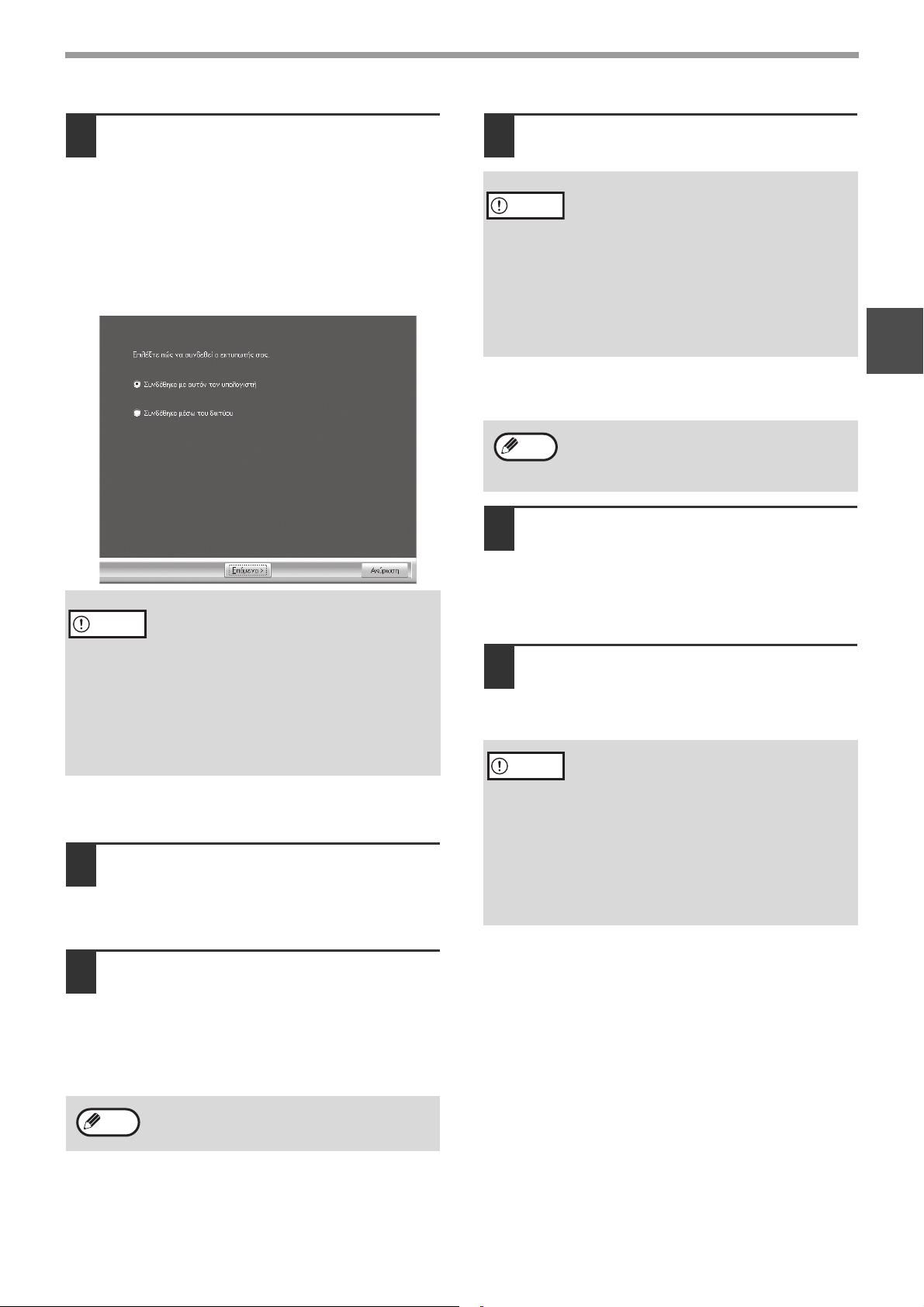
ΕΓΚΑΤΑΣΤΑΣΗ ΤΟΥ ΛΟΓΙΣΜΙΚΟΥ (ΠΟΥ ΣΥΝΟΔΕΥΕΙ ΤΟ ΜΗΧΑΝΗΜΑ)
Σημείωση
Αντιγράφονται τα αρχεία που απαιτούνται
9
για την εγκατάσταση του οδηγού MFP
(εάν είχε επιλεχτεί "Πρόγραμμα
Οδήγησης MFP" στο βήμα 8).
Ακολουθήστε τις οδηγίες στην οθόνη.
Όταν ερωτηθείτε πως είναι συνδεδεμένος ο
εκτυπωτής επιλέξτε [Συνδέθηκε με αυτόν τον
υπολογιστή] και κάντε κλικ στο πλήκτρο
[Επόμενο].
• Εάν χρησιμοποιείτε Windows Vista και
Προσοχή
Όταν εμφανιστεί το "Η εγκατάσταση του λογισμικού SHARP
ολοκληρώθηκε", κάντε κλικ στο πλήκτρο [OK].
Εάν επιθυμείτε να εγκαταστήσετε τα
10
εμφανιστεί ένα παράθυρο προειδοποίησης
ασφαλείας, βεβαιωθείτε ότι κάνετε κλικ στο
"Εγκατάσταση του προγράμματος οδήγησης
παρόλα αυτά".
• Εάν χρησιμοποιείτε Windows 2000/XP και
εμφανιστεί ένα μήνυμα προειδοποίησης
σχετικά με τον έλεγχο του λογοτύπου των
Windows ή την ψηφιακή υπογραφή,
βεβαιωθείτε ότι επιλέξατε "Συνέχεια"] ή το
πλήκτρο "Ναι".
Button Manager, Sharpdesk, ή τον οδηγό
PC-Fax, κάντε κλικ στο πλήκτρο
[Λογισμικό Βοηθήματος] στο βήμα 8.
Όταν ολοκληρωθεί η εγκατάσταση, κάντε
12
κλικ στο πλήκτρο "Κλείσιμο".
• Εάν χρησιμοποιείτε Windows Vista και
Προσοχή
Θα εμφανιστεί ένα μήνυμα που σας συμβουλεύει να
συνδέσετε το μηχάνημα με τον υπολογιστή σας. Κάνε κλικ
στο πλήκτρο "ΟΚ".
Σημείωση
Βεβαιωθείτε ότι το μηχάνημα είναι
13
εμφανιστεί ένα παράθυρο προειδοποίησης
ασφαλείας, βεβαιωθείτε ότι κάνετε κλικ στο
"Εγκατάσταση του προγράμματος οδήγησης
παρόλα αυτά".
• Εάν χρησιμοποιείτε Windows 2000/XP και
εμφανιστεί ένα μήνυμα προειδοποίησης
σχετικά με τον έλεγχο του λογοτύπου των
Windows ή την ψηφιακή υπογραφή,
βεβαιωθείτε ότι επιλέξατε "Συνέχεια"] ή το
πλήκτρο "Ναι".
Μετά την εγκατάσταση μπορεί να εμφανιστεί ένα
μήνυμα επανεκκίνησης του Η/Υ. Στην
περίπτωση αυτή, κάντε κλικ στο πλήκτρο "Ναι"
για να επανεκκινήσετε τον Η/Υ σας.
ενεργοποιημένο, και κατόπιν συνδέστε
το καλώδιο USB (σ.37).
Τα Windows θα ανιχνεύσουν το μηχάνημα και θα
εμφανιστεί ένα παράθυρο Άμεσης Σύνδεσης και
Λειτουργίας.
Ακολουθήστε τις οδηγίες στο παράθυρο
14
Άμεσης Σύνδεσης και Λειτουργίας για να
εγκαταστήσετε τον οδηγό.
Ακολουθήστε τις οδηγίες στην οθόνη.
• Εάν χρησιμοποιείτε Windows Vista και
Προσοχή
εμφανιστεί ένα παράθυρο προειδοποίησης
ασφαλείας, βεβαιωθείτε ότι κάνετε κλικ στο
"Εγκατάσταση του προγράμματος οδήγησης
παρόλα αυτά".
• Εάν χρησιμοποιείτε Windows 2000/XP και
εμφανιστεί ένα μήνυμα προειδοποίησης
σχετικά με τον έλεγχο του λογοτύπου των
Windows ή την ψηφιακή υπογραφή,
βεβαιωθείτε ότι επιλέξατε "Συνέχεια"] ή το
πλήκτρο "Ναι".
1
Κάντε κλικ στο πλήκτρο [Button
11
Manager], το πλήκτρο [Sharpdesk], ή το
πλήκτρο [Οδηγός PC-Fax].
Στην επιλογή θύρας που εμφανίζεται στην οθόνη όταν
ξεκινά η εγκατάσταση του οδηγού PC-Fax, επιλέξτε την
ίδια θύρα με τον οδηγό του MFP που είναι ήδη
εγκατεστημένος.
Όταν εμφανιστεί ένα μήνυμα παρακινώντας
σας να συνδέσετε ένα καλώδιο USB, κάντε
κλικ στο πλήκτρο [OK].
Αυτό ολοκληρώνει την εγκατάσταση.
• Εάν έχετε εγκαταστήσει το προγράμμα οδήγησης MFP,
δείτε "ΠΡΟΣΑΡΜΟΖΟΝΤΑΣ ΤΟΝ ΟΔΗΓΟ ΕΚΤΥΠΩΤΗ
(περιβάλλον Windows)" (σελίδα 33) για να διαμορφώσετε
τις ρυθμίσεις του οδηγού εκτυπωτή.
• Εάν έχετε εγκαταστήσει τον Button Manager, δείτε
"ΡΥΘΜΙΣΗ ΤΟΥ BUTTON MANAGER" (σελίδα 11)για να
ρυθμίσετε τον Button Manager.
9
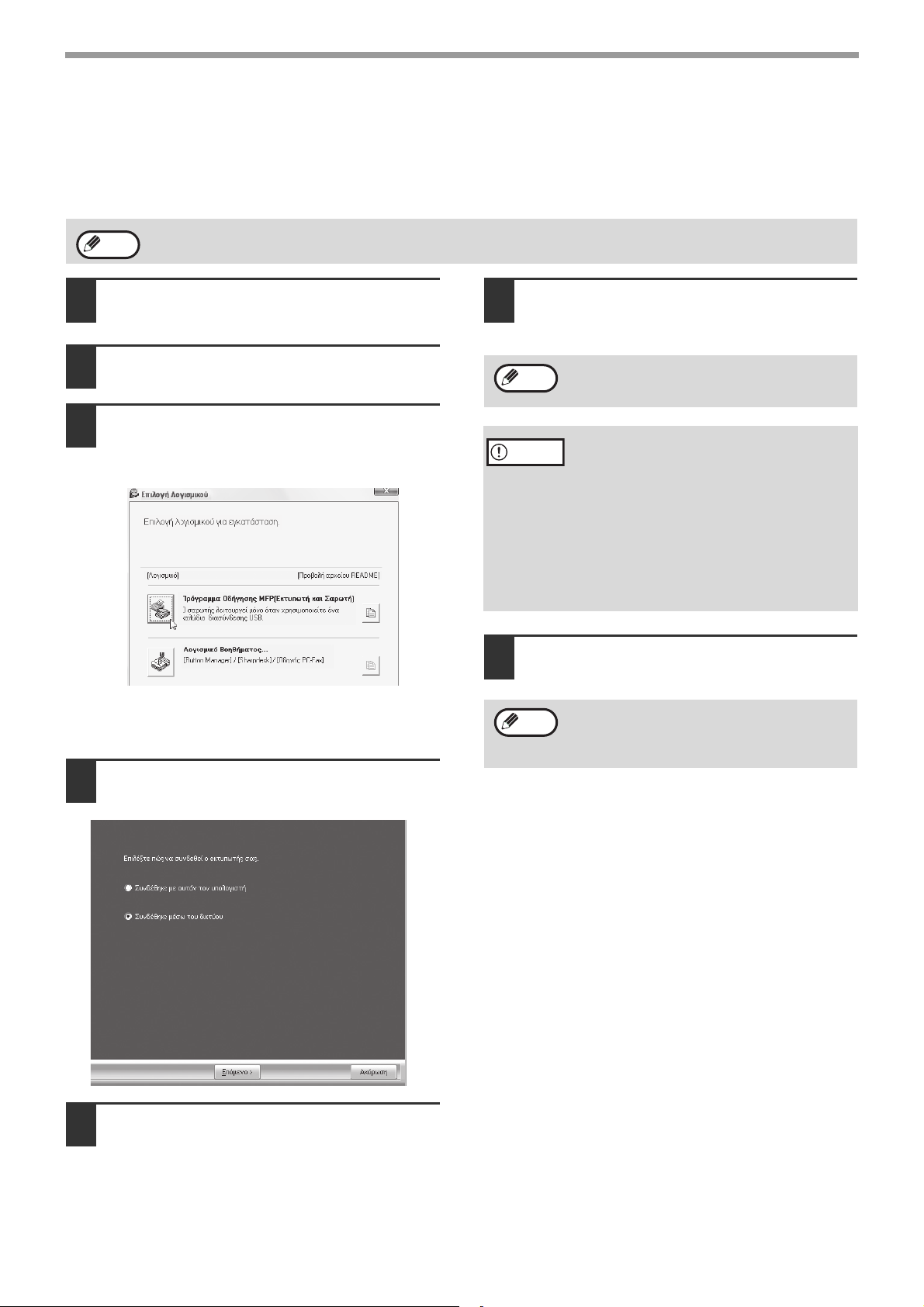
ΕΓΚΑΤΑΣΤΑΣΗ ΤΟΥ ΛΟΓΙΣΜΙΚΟΥ (ΠΟΥ ΣΥΝΟΔΕΥΕΙ ΤΟ ΜΗΧΑΝΗΜΑ)
Σημείωση
Σημείωση
ΧΡΗΣΙΜΟΠΟΙΩΝΤΑΣ ΤΟ ΜΗΧΑΝΗΜΑ ΩΣ ΚΟΙΝΟΧΡΗΣΤΟ ΕΚΤΥΠΩΤΗ
Εάν το μηχάνημα χρησιμοποιηθεί ως κοινόχρηστος εκτυπωτής σε δίκτυο Windows, ακολουθήστε αυτά τα βήματα
για να εγκαταστήσετε τον οδηγό εκτυπωτή στον υπολογιστή πελάτη.
Σημείωση
Εκτελέστε τα βήματα 2 έως 6 στο
1
"ΕΓΚΑΤΑΣΤΑΣΗ ΤΟΥ ΛΟΓΙΣΜΙΚΟΥ" (σ.6).
Κάντε κλικ στο πλήκτρο "Προσαρμοσμένη".
2
Κάντε κλικ στο πλήκτρο "Πρόγραμμα
3
Οδήγησης MFP (Εκτυπωτή και Σαρωτή)".
Κάντε κλικ στο πλήκτρο "Προβολή αρχείου Readme" για
να εμφανίσετε πληροφορίες ή δυνατότητες που είναι
επιλεγμένες.
Επιλέξτε "Συνδέθηκε μέσω του δικτύου"
4
κάντε κλικ στο πλήκτρο "Επόμενο".
Για να διαμορφώσετε τις κατάλληλες ρυθμίσεις στον διακομιστή εκτυπώσεων, δείτε το εγχειρίδιο χειρισμού ή το αρχείο
βοήθειας του λειτουργικού σας συστήματος.
Κάντε κλικ στο πλήκτρο "Επόμενο".
6
Ακολουθήστε τις οδηγίες στην οθόνη.
Εάν δεν εμφανίζεται ο κοινόχρηστος εκτυπωτής
στη λίστα, ελέγξτε τις ρυθμίσεις στον διακομιστή
εκτυπώσεων.
• Εάν χρησιμοποιείτε Windows Vista και
Προσοχή
Θα επιστρέψετε στο παράθυρο του βήματος
7
3. Κάντε κλικ στο πλήκτρο "Κλείσιμο".
Αυτό ολοκληρώνει την εγκατάσταση του λογισμικού.
εμφανιστεί ένα παράθυρο προειδοποίησης
ασφαλείας, βεβαιωθείτε ότι κάνετε κλικ στο
"Εγκατάσταση του προγράμματος οδήγησης
παρόλα αυτά".
• Εάν χρησιμοποιείτε Windows 2000/XP και
εμφανιστεί ένα μήνυμα προειδοποίησης
σχετικά με τον έλεγχο του λογοτύπου των
Windows ή την ψηφιακή υπογραφή,
βεβαιωθείτε ότι επιλέξατε "Συνέχεια"] ή το
πλήκτρο "Ναι".
Μετά την εγκατάσταση μπορεί να εμφανιστεί ένα
μήνυμα επανεκκίνησης του Η/Υ. Στην
περίπτωση αυτή, κάντε κλικ στο πλήκτρο "Ναι"
για να επανεκκινήσετε τον Η/Υ σας.
10
Επιλέξτε το όνομα εκτυπωτή (που είναι
5
διαμορφωμένος ως κοινός εκτυπωτής στον
διακομιστή εκτυπώσεων) από τη λίστα.
Στα Windows 2000/XP, μπορείτε να κάνετε κλικ στο
"Προσθήκη Θύρας Εκτυπωτή" που εμφανίζεται κάτω από
τη λίστα και να επιλέξετε τον εκτυπωτή που θα μοιραστεί
προβάλλοντας το δίκτυο στο παράθυρο που εμφανίζεται.

ΡΥΘΜΙΣΗ ΤΟΥ BUTTON MANAGER
Το Button Manager είναι ένα πρόγραμμα που λειτουργεί με τον οδηγό σαρωτή και επιτρέπει την σάρωση από το μηχάνημα.
Για να σαρώσετε χρησιμοποιώντας το μηχάνημα, το Button Manager πρέπει να είναι συνδεδεμένο με τους προορισμούς που
εμφανίζονται στην οθόνη. Ακολουθήστε τα παρακάτω βήματα για να συνδέσετε το Button Manager με τις ενέργειες σάρωσης.
Windows XP/Vista
Κάντε κλικ στο πλήκτρο "Έναρξη", κλικ
1
στο "Πίνακας Ελέγχου", κλικ στο "Υλικό
και Ήχος", και κατόπιν κλικ στο "Σαρωτές
και Φωτογραφικές μηχανές".
Στα Windows XP, κάντε κλικ στο πλήκτρο "Έναρξη",
επιλέξτε "Πίνακας Ελέγχου", και κλικ στο "Εκτυπωτές
και άλλο υλικό", και κατόπιν κλικ στο "Σαρωτές και
Φωτογραφικές μηχανές".
Κάντε κλικ στο εικονίδιο "SHARP
2
ΜΧ-xxxx" και επιλέξτε "Ιδιότητες".
Στα Windows ΧΡ, επιλέξτε "Ιδιότητες", από το μενού
"Αρχείο".
Στην οθόνη "Ιδιότητες", κάντε κλικ στην
3
καρτέλα "Συμβάντα".
Επιλέξτε "SC1:" από το αναπτυσσόμενο
4
μενού "Επιλογή συμβάντος".
Επιλέξτε "Έναρξη αυτού του προγράμματος"
5
και κατόπιν επιλέξτε "Sharp Button Manager
W" από το αναπτυσσόμενο μενού.
Επαναλάβετε τα Βήματα 4 έως 5 για να
6
συνδέσετε το Button Manager στο "SC2:"
έως "SC6:".
Επιλέξτε "SC2:" από το αναπτυσσόμενο μενού
"Επιλογή συμβάντος". Επιλέξτε "Έναρξη αυτού του
προγράμματος", επιλέξτε "Sharp Button Manager W"
από το αναπτυσσόμενο μενού. Κάντε το ίδιο για κάθε
Μενού Σάρωσης έως το "SC6:".
1
Κάντε κλικ στο πλήκτρο "OK".
7
Το Button Manager είναι τώρα συνδεδεμένο με τους
προορισμούς σάρωσης του μηχανήματος SC1: έως
SC6:.
Οι ρυθμίσεις σάρωσης για κάθε προορισμό σάρωσης
SC1: έως SC6: μπορούν να αλλάξουν από το
παράθυρο ρύθμισης του Button Manager.
Για τις προεπιλεγμένες ρυθμίσεις των προορισμών
SC1: έως SC6: και τις διαδικασίες διαμόρφωσης των
ρυθμίσεων του Button Manager, δείτε "ΡΥΘΜΙΣΕΙΣ
BUTTON MANAGER" στο "Οδηγίες Χειρισμού (για
εκτυπωτή και σα
συνοδεύει το μηχάνημα.
ρωτή)" στο "Software CD-ROM" που
11

ΕΓΚΑΤΑΣΤΑΣΗ ΤΟΥ ΛΟΓΙΣΜΙΚΟΥ (ΠΟΥ ΣΥΝΟΔΕΥΕΙ ΤΟ ΜΗΧΑΝΗΜΑ)
U
ScanMenu SC1
Propriétés de SHARP AR-XXXX
E
U
U
ScanMenu SC1
Windows 2000
Κάντε κλικ στο πλήκτρο "Έναρξη",
1
επιλέξτε "Ρυθμίσεις", και κατόπιν κλικ
στο "Πίνακας Ελέγχου".
Κάντε διπλό κλικ στο εικονίδιο "Σαρωτές
2
και Φωτογραφικές μηχανές".
Επιλέξτε "SHARP ΜΧ-xxxx" και κάντε
3
κλικ στο πλήκτρο "Ιδιότητες".
Στην οθόνη "Ιδιότητες", κάντε κλικ στην
4
καρτέλα "Συμβάντα".
Επιλέξτε "SC1:" από το αναπτυσσόμενο
5
μενού "Συμβάντα σαρωτή".
Επιλέξτε "Sharp Button Manager W" στο
6
"Αποστολή σε αυτήν την εφαρμογή".
Propriétés de SHARP AR-XXXX
ScanMenu SC1
ScanMenu SC1
E
u
U
Εάν εμφανίζονται άλλες εφαρμογές, αποεπιλέξτε
Σημείωση
τα πλαίσια επιλογής από τις άλλες εφαρμογές
και αφήστε επιλεγμένο μόνο το πλαίσιο επιλογής
Button Manager.
Κάντε κλικ στο πλήκτρο "Εφαρμογή".
7
Επαναλάβατε τα βήματα 5 έως 7 για
8
σύνδεση του Button Manager με το
"SC2:" έως το "SC6:".
Επιλέξτε "SC2:" από το αναπτυσσόμενο μενού
"Συμβάντα σαρωτή". Επιλέξτε "Sharp Button Manager
W" στο "Αποστολή σε αυτήν την εφαρμογή" και κάντε
κλικ στο πλήκτρο "Εφαρμογή". Κάντε το ίδιο για κάθε
πλήκτρο ScanMenu, έως το "SC6:".
Όταν ολοκληρωθούν οι ρυθμίσεις, κάντε κλικ στο
πλήκτρο "ΟΚ" για να κλείσετε την οθόνη.
Το Button Manager είναι τώρα συνδεδεμένο με τους
προορισμούς σάρωσης του μη
SC6:.
Οι ρυθμίσεις σάρωσης για κάθε προορισμό σάρωσης
SC1: έως SC6: μπορούν να αλλάξουν από το
παράθυρο ρύθμισης του Button Manager.
Για τις προεπιλεγμένες ρυθμίσεις των προορισμών
SC1: έως SC6: και τις διαδικασίες διαμόρφωσης των
ρυθμίσεων του Button Manager, δείτε "ΡΥΘΜΙΣΕΙΣ
BUTTON MANAGER" στο "Οδηγίες Χειρισμού (για
εκτυπωτή και σαρωτή)" στο "Software CD-ROM" που
συνοδεύει τη μηχανή.
χανήματος SC1: έως
12

ΕΓΚΑΤΑΣΤΑΣΗ ΤΟΥ ΛΟΓΙΣΜΙΚΟΥ
2
Οι διαδικασίες εγκατάστασης του λογισμικού όταν το μηχάνημα χρησιμοποιείται ως δικτυακός εκτυπωτής χρησιμοποιώντας την
προαιρετική κάρτα επέκτασης δικτύου (MX-NB10) επεξηγούνται σε αυτό το κεφάλαιο.
(ΓΙΑ ΠΡΟΑΙΡΕΤΙΚΟ ΕΞΟΠΛΙΣΜΟ)
ΕΓΚΑΤΑΣΤΑΣΗ ΣΕ ΠΕΡΙΒΑΛΛΟΝ
WINDOWS
ΑΠΑΙΤΗΣΕΙΣ ΥΛΙΚΟΥ ΚΑΙ ΛΟΓΙΣΜΙΚΟΥ
Πριν την εγκατάσταση του λογισμικού δείτε "ΑΠΑΙΤΗΣΕΙΣ ΥΛΙΚΟΥ ΚΑΙ ΛΟΓΙΣΜΙΚΟΥ" στη σελίδα 36 για να βεβαιωθείτε ότι ο Η/Υ
σας είναι σύμφωνος με τις απαιτήσεις υλικού και λογισμικού.
ΡΥΘΜΙΣΗ ΤΗΣ ΔΙΕΥΘΥΝΣΗΣ ΙΡ ΤΟΥ
ΜΗΧΑΝΗΜΑΤΟΣ
Πριν εγκαταστήσετε τον οδηγό εκτυπωτή, βεβαιωθείτε ότι ορίσατε την διεύθυνση ΙΡ του μηχανήματος όπως επεξηγείται στις
"Ρυθμίσεις Συστήματος" στο εγχειρίδιο "Δικτυακός Εκτυπωτής" του CD-ROM. Συμβουλευθείτε τον διαχειριστή δικτύου σας για
την σωστή διεύθυνση ΙΡ, subnet mask και default gateway που θα εισαχθεί. Εάν ένας διακομιστής DHCP εκχωρεί αυτόματα
μια διεύθυνση IP στο μηχάνημα, η ακόλουθη διαδικασία δεν είναι απ
εκχωρηθεί από το DHCP, δείτε "ΕΛΕΓΧΟΣ ΤΗΣ ΔΙΕΥΘΥΝΣΗΣ ΙΡ" (σελίδα 36).)
Εάν το μηχάνημα χρησιμοποιείται σε περιβάλλον DHCP, η διεύθυνση IP του μηχανήματος, μπορεί να
Προσοχή
αλλάζει αυτόματα. Εάν συμβαίνει αυτό, δεν θα είναι δυνατή πλέον η εκτύπωση. Στην περίπτωση αυτή,
χρησιμοποιείστε έναν διακομιστή WINS ή μην χρησιμοποιείτε το μηχάνημα σε περιβάλλον DHCP.
αραίτητη. (Για να ελέγξετε την διεύθυνση IP που έχει
13

ΑΝΟΙΓΜΑ ΤΗΣ ΟΘΟΝΗΣ ΕΠΙΛΟΓΗΣ ΛΟΓΙΣΜΙΚΟΥ (ΓΙΑ ΟΛΟ ΤΟ ΛΟΓΙΣΜΙΚΟ)
Εισάγετε το "Software CD-ROM" στον
1
οδηγό CD-ROM του υπολογιστή σας.
• Εάν εγκαθιστάτε τον οδηγό εκτυπωτή ή τον οδηγό
κατάστασης εκτυπωτή, εισάγετε το "Software
CD-ROM" που αναγράφει "Disc 1" στην εμπρός
πλευρά του CD-ROM.
• Εάν εγκαθιστάτε τον οδηγό PC-Fax ή τον οδηγό
σαρωτή, εισάγετε το "Software CD-ROM" που
αναγράφει "Disc 2" στην εμπρός πλευρά του
CD-ROM.
Κάντε κλικ στο πλήκτρο [Έναρξη] ( ),
2
κλικ στο [Υπολογιστής], και κατόπιν
διπλό κλικ στο εικονίδιο του [CD-ROM]
().
• Στα Windows XP/Server 2003, κάντε κλικ στο
πλήκτρο [έναρξη], κλικ στο [Ο Υπολογιστής μου] και
κατόπιν διπλό στο εικονίδιο [CD-ROM].
• Στα Windows 2000, κάντε διπλό κλικ στο [Ο
Υπολογιστής μου] και κατόπιν διπλό κλικ στο
εικονίδιο του [CD-ROM].
Κάντε διπλό κλικ στο εικονίδιο [Setup]
3
().
Στα Windows Vista/Server 2008, εάν
Σημείωση
εμφανιστεί μία οθόνη μηνυμάτων ζητώντας την
επιβεβαίωσή σας, κάντε κλικ στο
[Επιτρέπεται].
Εμφανίζεται η οθόνη επιλογής
6
λογισμικού.
Πριν την εγκατάσταση του λογισμικού, βεβαιωθείτε ότι
κάνατε κλικ στο πλήκτρο [Προβολή αρχείου README]
και είδατε λεπτομερείς πληροφορίες για το λογισμικό.
* Η παραπάνω οθόνη εμφανίζεται όταν
χρησιμοποιείτε το CD-ROM "Disc 1".
Για τα βήματα που ακολουθούν, δείτε την κατάλληλη σελίδα
παρακάτω για το λογισμικό που εγκαθιστάτε.
ΕΓΚΑΘΙΣΤΩΝΤΑΣ ΤΟΝ ΟΔΗΓΟ ΕΚΤΥΠΩΤΗ / ΟΔΗΓΟ
PC-FAX
• Βασική εγκατάσταση: σελίδα 15
• Εγκατάσταση με προσδιορισμό της διεύθυνσης του
μηχανήματος: σελίδα 18
• ΧΡΗΣΙΜΟΠΟΙΩΝΤΑΣ ΤΟ ΜΗΧΑΝΗΜΑ ΣΑΝ ΚΟΙΝΟ
ΕΚΤΥΠΩΤΗ: σελίδα 20
ΕΓΚΑΘΙΣΤΩΝΤΑΣ ΤΟ PRINTER STATUS MONITOR:
σελίδα 22
Θα εμφανιστεί το παράθυρο "ΑΔΕΙΑ
4
ΧΡΗΣΗΣ". Βεβαιωθείτε ότι καταλαβαίνετε
τα περιεχόμενα της άδειας χρήσης και
κατόπιν κάντε κλικ στο πλήκτρο [Ναι].
Μπορείτε να εμφανίσετε την "ΑΔΕΙΑ ΧΡΗΣΗΣ"
Σημείωση
Διαβάστε το μήνυμα στο παράθυρο
5
σε διαφορετική γλώσσα επιλέγοντας την
επιθυμητή γλώσσα από το μενού γλώσσας. Για
να εγκαταστήσετε το λογισμικό στην
επιλεγμένη γλώσσα, συνεχίστε την
εγκατάσταση με επιλεγμένη αυτή τη γλώσσα.
"Καλωσόρισμα" και κατόπιν κάντε κλικ
στο πλήκτρο [Επόμενο].
14

ΕΓΚΑΘΙΣΤΩΝΤΑΣ ΤΟΝ ΟΔΗΓΟ ΕΚΤΥΠΩΤΗ / ΟΔΗΓΟ PC-FAX
Το κεφάλαιο αυτό επεξηγεί πως να εγκαταστήσετε τον οδηγό εκτυπωτή και τον οδηγό PC-Fax όταν το μηχάνημα είναι
συνδεδεμένο σε ένα δίκτυο Windows (δίκτυο TCP/IP).
*
Υποστηριζόμενα λειτουργικά συστήματα: Windows 2000
* Για την εγκατάσταση του λογισμικού απαιτούνται δικαιώματα διαχειριστή.
• Για τη χρήση του οδηγού εκτυπωτή PS ή του οδηγού PPD απαιτείται η κάρτα επέκτασης PostScript PS3.
Σημείωση
• Η διαδικασία εγκατάστασης σε αυτό το κεφάλαιο αφορά και τον οδηγό εκτυπωτή και τον οδηγό PC-Fax, άν και οι
επεξηγήσεις επικεντρώνονται στον οδηγό εκτυπωτή.
/XP*/Server 2003*/Vista*/Server 2008
X Βασική εγκατάσταση
Όταν εμφανιστεί η οθόνη επιλογής λογισμικού στο βήμα 6 του "ΑΝΟΙΓΜΑ ΤΗΣ ΟΘΟΝΗΣ ΕΠΙΛΟΓΗΣ ΛΟΓΙΣΜΙΚΟΥ (ΓΙΑ ΟΛΟ
ΤΟ ΛΟΓΙΣΜΙΚΟ)" (σελίδα 14), εκτελέστε τα παρακάτω βήματα.
*
Κάντε κλικ στο πλήκτρο [Οδηγός
1
Εκτυπωτή].
Για να εγκαταστήσετε τον οδηγό PC-Fax, κάντε κλικ
στο πλήκτρο [Οδηγός PC-Fax] στο CD-ROM "Disc 2".
* Η παραπάνω οθόνη εμφανίζεται όταν
χρησιμοποιείτε το CD-ROM "Disc 1".
Επιλέξτε το πλήκτρο [Βασική
2
εγκατάσταση].
Όταν επιλεγεί [Προσαρμοσμένη εγκατάσταση]
Σημείωση
μπορείτε να αλλάξετε οποιοδήποτε από τα
παρακάτω στοιχεία. Όταν επιλεγεί το [Βασική
εγκατάσταση], η εγκατάσταση θα
πραγματοποιηθεί όπως υποδεικνύεται
παρακάτω.
• Μέθοδος σύνδεσης μηχανήματος: LPR
Απευθείας Εκτύπωση (Αυτόματη
Αναζήτηση)
• Ρυθμισμένος σαν προεπιλεγμένος
εκτυπωτής: Ναι (εκτός του οδηγού
PC-Fax)
• Όνομα οδηγού εκτυπωτή: Δεν μπορεί να
αλλαχθεί
• Γραμματοσειρές οδηγού εκτυπωτή PCL:
Εγ
κατεστημένες
Εάν επιλέξατε [Προσαρμοσμένη εγκατάσταση],
επιλέτε [LPR Απευθείας Εκτύπωση (Αυτόματη
Αναζήτηση)] και κάντε κλικ στο πλήκτρο
[Επόμενο].
Εάν επιλέξατε διαφορετικό στοιχείο από το
[LPR Απευθείας Εκτύπωση (Αυτόματη
Αναζήτηση)], δείτε τις ακόλουθες σελίδες:
• LPR Απευθείας Εκτύπωση (Προσδιορίστε
Διεύθυνση): σελίδα 18
• Κοινός Εκτυπωτής: σελίδα 20
2
15

ΕΓΚΑΤΑΣΤΑΣΗ ΣΕ ΠΕΡΙΒΑΛΛΟΝ WINDOWS
Σημείωση
Ανιχνεύονται οι εκτυπωτές που είναι
3
συνδεδεμένοι στο δίκτυο. Επιλέξτε το
μηχάνημα και κάντε κλικ στο πλήκτρο
[Επόμενο].
• Εάν το μηχάνημα δεν βρεθεί, βεβαιωθείτε ότι
το μηχάνημα είναι ενεργοποιημένο και ότι
είναι συνδεδεμένο στο δίκτυο και έπειτα
κάντε κλικ στο πλήκτρο [Αναζήτηση].
• Μπορείτε επίσης να κάνετε κλικ στο πλήκτρο
[Προσδιορίστε συνθήκη] και να αναζητήσετε
το μηχάνημα εισάγοντας το όνομα του
μηχανήματος (όνομα host) ή την διεύθυνση
IP.
☞ΕΛΕΓΧΟΣ ΤΗΣ ΔΙΕΥΘΥΝΣΗΣ ΙΡ (σελίδα
36)
Όταν ερωτηθείτε εάν επιθυμείτε ο
6
εκτυπωτής να είναι ο προεπιλεγμένος
σας εκτυπωτής, κάντε την επιλογή σας
και επιλέξτε το πλήκτρο [Επόμενο].
Εάν έχετε εγκαταστήσει πολλαπλούς οδηγούς,
επιλέξτε τον οδηγό εκτυπωτή που θα χρησιμοποιηθεί
σαν προεπιλεγμένος εκτυπωτής.
Εάν δεν επιθυμείτε να ορίσετε έναν από τους οδηγούς
εκτυπωτή σαν προεπιλεγμένο εκτυπωτή, επιλέξτε [Όχι].
Εάν στο βήμα 2, επιλέξατε [Προσαρμοσμένη
Σημείωση
εγκατάσταση] θα εφμανιστούν τα ακόλουθα
παράθυρα.
• Παράθυρο ονόματος εκτυπωτή
Εάν επιθυμείτε να αλλάξετε το όνομα του
εκτυπωτή, εισάγετε το επιθυμητό όνομα και
επιλέξτε το πλήκτρο [Επόμενο].
• Παράθυρο για την επιβεβαίωση της
εγκατάστασης των γραμματοσειρών
ενδείξεων οθόνης
Για να εγκαταστήσετε τις γραμματοσειρές
οθόνης για τον οδηγό εκτυπωτή PCL,
επιλέ
ξτε [Ναι] και έπειτα το πλήκτρο
[Επόμενο].
• Κατά την εγκατάσταση του οδηγού
PC-Fax, αυτή η οθόνη δεν εμφανίζεται.
Προχωρήστε στο επόμενο βήμα.
• Εάν δεν εγκαθιστάτε τον οδηγό εκτυπωτή
PCL (εγκαθιστάτε τον οδηγό εκτυπωτή PS
ή τον οδηγό PPD), επιλέξτε [Όχι] και
έπειτα το πλήκτρο [Επόμενο].
Εμφανίζεται ένα παράθυρο
4
επιβεβαίωσης. Ελέγξτε τα περιεχόμενα
και έπειτα κάντε κλικ στο πλήκτρο
[Επόμενο].
Όταν εμφανιστεί το παράθυρο επιλογής
5
του οδηγού εκτυπωτή, επιλέξτε τον
οδηγό εκτυπωτή που θα εγκατασταθεί και
κάντε κλικ στο πλήκτρο [Επόμενο].
Κάντε κλικ στο πλαίσιο επιλογής του οδηγού εκτυπωτή
που θα εγκατασταθεί έτσι ώστε να εμφανιστεί ένα
τσεκάρισμα ().
Ακολουθήστε τις οδηγίες στην οθόνη.
7
Διαβάστε το μήνυμα στο παράθυρο που εμφανίζεται
και κάντε κλικ στο πλήκτρο [Επόμενο].
Η εγκατάσταση ξεκινά.
• Εάν χρησιμοποιείτε Windows
Σημείωση
Όταν εμφανιστεί η οθόνη ολοκλήρωσης
8
Vista/Server 2008
Εάν εμφανιστεί ένα παράθυρο μηνύματος
προειδοποίησης ασφάλειας, βεβαιωθείτε ότι
κάνατε κλικ στο [Εγκατάσταση του
προγράμματος οδήγησης παρόλα αυτά].
• Εάν χρησιμοποιείτε Windows
2000/XP/Server 2003
Εάν εμφανιστεί ένα μήνυμα προειδοποίησης
σχετικά με τον έλεγχο του λογοτύπου των
Windows ή την ψηφιακή υπογραφή,
βεβαιωθείτε ότι επιλέξατε [Συνέχεια] ή το
πλήκτρο [Ναι].
της εγκατάστασης, κάντε κλικ στο
πλήκτρο [ΟΚ].
16
Σημείωση
• Κατά την εγκατάσταση του οδηγού PC-Fax,
δεν εμφανίζεται αυτή η οθόνη. Προχωρήστε
στο επόμενο βήμα.
• Το κιτ επέκτασης PS3 απαιτείται για τη
χρήση του οδηγού εκτύπωσης PS ή του
οδηγού PPD.

Κάντε κλικ στο πλήκτρο [Κλείσιμο] στο
9
παράθυρο του βήματος 1.
Μετά την εγκατάσταση, μπορεί να εμφανιστεί
Σημείωση
Αυτό ολοκληρώνει την εγκατάσταση.
• Μετά την εγκατάσταση, δείτε "ΠΡΟΣΑΡΜΟΖΟΝΤΑΣ ΤΟΝ
ΟΔΗΓΟ ΕΚΤΥΠΩΤΗ ΓΙΑ ΤΟΝ ΕΓΚΑΤΕΣΤΗΜΕΝΟ
ΠΡΟΑΙΡΕΤΙΚΟ ΕΞΟΠΛΙΣΜΟ ΣΤΟ ΜΗΧΑΝΗΜΑ" (σελίδα
33) για να διαμορφώσετε τις ρυθμίσεις του οδηγού
εκτυπωτή.
• Εάν εγκαθιστάτε τον οδηγό εκτυπωτή PS ή τον οδηγό
PPD, μπορείτε να εγκαταστήσετε τις γραμματοσειρές
οθόνης από το "PRINTER UTILITIES" CD-ROM που
συνοδεύει την κάρτα επέκτασης PostScript PS3. Δείτε
"ΕΓΚΑΘΙΣΤΩΝΤΑΣ ΤΙΣ ΓΡΑΜΜΑΤΟΣΕΙΡΕΣ ΟΘ
PS" (σελίδα 21).
• Εάν χρησιμοποιείτε το μηχάνημα ως κοινόχρηστο
εκτυπωτή, δείτε "ΧΡΗΣΙΜΟΠΟΙΩΝΤΑΣ ΤΟ ΜΗΧΑΝΗΜΑ
ΣΑΝ ΚΟΙΝΟ ΕΚΤΥΠΩΤΗ" (σελίδα 20) για την
εγκατάσταση του οδηγού εκτυπωτή σε όλους τους
υπολογιστές πελάτες.
ένα μήνυμα που σας ζητά να επανεκκινήσετε
τον υπολογιστή σας. Εάν εμφανιστεί αυτό το
μήνυμα, επιλέξτε το πλήκτρο [Ναι] για να
επανεκκινήσετε τον υπολογιστή σας.
ΟΝΗΣ
ΕΓΚΑΤΑΣΤΑΣΗ ΣΕ ΠΕΡΙΒΑΛΛΟΝ WINDOWS
2
17

ΕΓΚΑΤΑΣΤΑΣΗ ΣΕ ΠΕΡΙΒΑΛΛΟΝ WINDOWS
X Εγκατάσταση με προσδιορισμό της διεύθυνσης του μηχανήματος
Όταν το μηχάνημα δεν μπορεί να εντοπιστεί διότι δεν είναι ενεργοποιημένο ή για άλλο λόγο, η εγκατάσταση είναι δυνατή με
εισαγωγή του ονόματος (όνομα host) ή της διεύθυνσης ΙΡ του μηχανήματος.
Όταν εμφανιστεί η οθόνη επιλογής λογισμικού στο βήμα 6 του "ΑΝΟΙΓΜΑ ΤΗΣ ΟΘΟΝΗΣ ΕΠΙΛΟΓΗΣ ΛΟΓΙΣΜΙΚΟΥ (ΓΙΑ ΟΛΟ
ΤΟ ΛΟΓΙΣΜΙΚΟ)" (σελίδα 14), εκτελέστε τα πα
ρακάτω βήματα.
Κάντε κλικ στο πλήκτρο [Οδηγός
1
Εκτυπωτή].
Για να εγκαταστήσετε τον οδηγό PC-Fax, κάντε κλικ
στο πλήκτρο [Οδηγός PC-Fax] του CD-ROM "Disc 2".
* Η παραπάνω οθόνη εμφανίζεται όταν
χρησιμοποιείτε το CD-ROM "Disc 1".
Όταν θα ερωτηθείτε πως είναι
3
συνδεδεμένος ο εκτυπωτής, επιλέξτε
[LPR Απευθείας Εκτύπωση
(Προσδιορίστε Διεύθυνση)] και κατόπιν
κάντε κλικ στο πλήκτρο [Επόμενο].
Εισάγετε το όνομα (όνομα host) ή τη
4
διεύθυνση ΙΡ του μηχανήματος και κάντε
κλικ στο πλήκτρο [Επόμενο].
☞ΕΛΕΓΧΟΣ ΤΗΣ ΔΙΕΥΘΥΝΣΗΣ ΙΡ (σελίδα 36)
Κάντε κλικ στο πλήκτρο
2
[Προσαρμοσμένη εγκατάσταση].
18

ΕΓΚΑΤΑΣΤΑΣΗ ΣΕ ΠΕΡΙΒΑΛΛΟΝ WINDOWS
Όταν εμφανιστεί το παράθυρο επιλογής
5
μοντέλου, επιλέξτε το όνομα του
μοντέλου του μηχανήματός σας και κάντε
κλικ στο πλήκτρο [Επόμενο].
Όταν εμφανιστεί το παράθυρο επιλογής
6
του οδηγού εκτυπωτή, επιλέξτε τον
οδηγό εκτυπωτή που θα εγκατασταθεί και
κάντε κλικ στο πλήκτρο [Επόμενο].
Επιλέξτε το πλαίσιο επιλογής του οδηγού εκτυπωτή
που θα εγκατασταθεί έτσι ώστε να εμφανιστεί ένα
τσεκάρισμα ().
• Κατά την εγκατάσταση του οδηγού PC-Fax,
Σημείωση
δεν εμφανίζεται αυτή η οθόνη. Προχωρήστε
στο επόμενο βήμα.
• Για τη χρήση του οδηγού εκτυπωτή PS ή του
οδηγού PPD απαιτείται η κάρτα επέκτασης
PostScript PS3.
Ακολουθήστε τις οδηγίες στην οθόνη.
10
Διαβάστε το μήνυμα στο παράθυρο που εμφανίζεται και
κάντε κλικ στο πλήκτρο [Επόμενο].
Η εγκατάσταση ξεκινά.
• Εάν χρησιμοποιείτε Windows
Σημείωση
Όταν εμφανιστεί η οθόνη ολοκλήρωσης
11
Vista/Server 2008
Εάν εμφανιστεί ένα παράθυρο μηνύματος
προειδοποίησης ασφάλειας, βεβαιωθείτε ότι
κάνατε κλικ στο [Εγκατάσταση του
προγράμματος οδήγησης παρόλα αυτά].
• Εάν χρησιμοποιείτε Windows
2000/XP/Server 2003
Εάν εμφανιστεί ένα μήνυμα προειδοποίησης
σχετικά με τον έλεγχο του λογοτύπου των
Windows ή την ψηφιακή υπογραφή,
βεβαιωθείτε ότι επιλέξατε [Συνέχεια] ή το
πλήκτρο [Ναι].
της εγκατάστασης, κάντε κλικ στο
πλήκτρο [ΟΚ].
Κάντε κλικ στο πλήκτρο [Κλείσιμο] στο
12
παράθυρο του βήματος 1.
Μετά την εγκατάσταση, μπορεί να εμφανιστεί
Σημείωση
ένα μήνυμα που σας ζητά να επανεκκινήσετε
τον υπολογιστή σας. Εάν εμφανιστεί αυτό το
μήνυμα, επιλέξτε το πλήκτρο [Ναι] για να
επανεκκινήσετε τον υπολογιστή σας.
2
Επιλέξτε εάν επιθυμείτε ή όχι ο
7
εκτυπωτής να είναι ο προεπιλεγμένος
εκτυπωτής και κάντε κλικ στο πλήκτρο
[Επόμενο].
Εάν εγκαθιστάτε πολλαπλούς οδηγούς, επιλέξτε τον
οδηγό εκτυπωτή που θα χρησιμοποιηθεί ως
προεπιλεγμένος εκτυπωτής.
Εάν δεν επιθυμείτε να ορίσετε έναν από τους οδηγούς
εκτυπωτή ως προεπιλεγμένο εκτυπωτή, επιλέξτε [Όχι].
Όταν εμφανιστεί το παράθυρο του
8
ονόματος εκτυπωτή, κάντε κλικ στο
πλήκτρο [Επόμενο].
Εάν επιθυμείτε να αλλάξετε το όνομα εκτυπωτή
εισάγετε το επιθυμητό όνομα.
Όταν ερωτηθείτε εάν επιθυμείτε να
9
εγκαταστήσετε τις γραμματοσειρές
οθόνης, επιλέξτε μια απάντηση και κάντε
κλικ στο πλήκτρο [Επόμενο].
• Κατά την εγκατάσταση του οδηγού PC-Fax, δεν
εμφανίζεται αυτή η οθόνη. Προχωρήστε στο επόμενο
βήμα.
• Εάν δεν εγκαθιστάτε τον οδηγό εκτυπωτή PCL
(εγκαθιστάτε τον οδηγό εκτυπωτή PS ή τον οδηγό
PPD), επιλέξτε [Όχι] και κατόπιν κάντε κλικ στο
πλήκτρο [Επόμενο].
Αυτό ολοκληρώνει την εγκατάσταση.
• Μετά την εγκατάσταση, δείτε "ΠΡΟΣΑΡΜΟΖΟΝΤΑΣ ΤΟΝ
ΟΔΗΓΟ ΕΚΤΥΠΩΤΗ ΓΙΑ ΤΟΝ ΕΓΚΑΤΕΣΤΗΜΕΝΟ
ΠΡΟΑΙΡΕΤΙΚΟ ΕΞΟΠΛΙΣΜΟ ΣΤΟ ΜΗΧΑΝΗΜΑ" (σελίδα
33) για να διαμορφώσετε τις ρυθμίσεις του οδηγού
εκτυπωτή.
• Εάν εγκαθιστάτε τον οδηγό εκτυπωτή PS ή τον οδηγό
PPD, μπορείτε να εγκαταστήσετε τις γραμματοσειρές
οθόνης από το "PRINTER UTILITIES" CD-ROM που
συνοδεύει την κάρτα επέκτασης PostScript PS3. Δείτε
"ΕΓΚΑΘΙΣΤΩΝΤΑΣ ΤΙΣ ΓΡΑΜΜΑΤΟΣΕΙΡΕΣ ΟΘ
PS" (σελίδα 21).
ΟΝΗΣ
19

ΕΓΚΑΤΑΣΤΑΣΗ ΣΕ ΠΕΡΙΒΑΛΛΟΝ WINDOWS
(2)
(1)
ΧΡΗΣΙΜΟΠΟΙΩΝΤΑΣ ΤΟ ΜΗΧΑΝΗΜΑ ΣΑΝ ΚΟΙΝΟ ΕΚΤΥΠΩΤΗ
Εάν πρόκειται να χρησιμοποιήσετε το μηχάνημα σαν κοινό εκτυπωτή σε ένα περιβάλλον Windows με τον οδηγό εκτυπωτή ή τον
οδηγό PC-Fax εγκατεστημένους σε έναν διακομιστή εκτύπωσης, ακολουθήστε τα παρακάτω βήματα για να εγκαταστήσετε τον
οδηγό εκτυπωτή ή τον οδηγό PC-Fax στους υπολογιστές πελάτες.
• Ζητήστε από τον διαχειριστή του δικτύου σας το όνομα του διακομιστή και το όνομα του εκτυπωτή του μηχανήματος
Σημείωση
στο δίκτυο.
• Σχετικά με τη διαδικασία διαμόρφωσης των ρυθμίσεων στον διακομιστή εκτύπωσης, δείτε τις οδηγίες χειρισμού ή το
αρχείο Help (Βοήθεια) του λειτουργικού συστήματος. Ο "διακομιστής εκτύπωσης" που επεξηγείται εδώ αφορά έναν
υπολογιστή σ
με τον διακομιστή εκτύπωσης.
• Στους υπολογιστές πελάτες εγκαταστήστε τον ίδιο οδηγό εκτυπωτή με αυτόν που έχει εγκατασταθεί στον διακομιστή
εκτύπωσης.
υνδεδεμένο άμεσα με το μηχάνημα και "πελάτες" είναι άλλοι υπολογιστές συνδεδεμένοι στο ίδιο δίκτυο
Όταν εμφανιστεί η οθόνη επιλογής λογισμικού στο βήμα 6 του "ΑΝΟΙΓΜΑ ΤΗΣ ΟΘ
ΤΟ ΛΟΓΙΣΜΙΚΟ)" (σελίδα 14), εκτελέστε τα παρακάτω βήματα.
Κάντε κλικ στο πλήκτρο [Οδηγός
1
Εκτυπωτή].
Για να εγκαταστήσετε τον οδηγό PC-Fax, κάντε κλικ
στο πλήκτρο [Οδηγός PC-Fax] στο CD-ROM "Disc 2".
* Η παραπάνω οθόνη εμφανίζεται όταν
χρησιμοποιείτε το CD-ROM "Disc 1".
Κάντε κλικ στο πλήκτρο
2
[Προσαρμοσμένη εγκατάσταση].
Επιλέξτε το όνομα του εκτυπωτή
4
(διαμορφωμένο σαν κοινός εκτυπωτής).
(1) Επιλέξτε το όνομα εκτυπωτή (διαμορφωμένο
σαν κοινός εκτυπωτής) από τον κατάλογο.
Εάν χρησιμοποιείτε Windows 2000/XP/
Server 2003, μπορείτε επίσης να κάνετε κλικ στο
πλήκτρο [Προσθήκη Θύρας Δικτύου] που
προβάλεται κάτω από τη λίστα και να επιλέξετε τον
εκτυπωτή που θα είναι κοινόχρηστος προβάλλοντας
το δίκτυο στο παράθυρο που εμφανίζεται.
(2) Κάντε κλικ στο πλήκτρο [Επόμενο].
ΟΝΗΣ ΕΠΙΛΟΓΗΣ ΛΟΓΙΣΜΙΚΟΥ (ΓΙΑ ΟΛΟ
Επιλέξτε [Κοινός Εκτυπωτής] και κάντε
3
κλικ στο πλήκτρο [Επόμενο].
20
Εάν ο κοινός εκτυπωτής δεν εμφανίζεται στον
Σημείωση
Εκτελέστε τα βήματα 5 έως 12 της σελίδας
5
κατάλογο, ελέγξτε τις ρυθμίσεις στον
διακομιστή εκτύπωσης.
19 για να συνεχίσετε την εγκατάσταση.
Στην οθόνη επιλογής οδηγού εκτυπωτή, βεβαιωθείτε
ότι επιλέξατε τον ίδιο τύπο οδηγού εκτυπωτή με τον
εγκατεστημένο οδηγό εκτυπωτή στον διακομιστή
εκτύπωσης.
Η εγκατάσταση ολοκληρώνεται.
Εάν εγκαθιστάτε τον οδηγό εκτυπωτή PS ή τον οδηγό PPD,
μπορείτε να εγκαταστήσετε τις γραμματοσειρές οθόνης από
το "PRINTER UTILITIES" CD-ROM που συνοδεύει την
κάρτα επέκτασης PostScript PS3. Δείτε "ΕΓΚΑΘΙΣΤΩΝΤΑΣ
ΤΙΣ ΓΡΑΜΜΑΤΟΣΕΙΡΕΣ ΟΘΟΝΗΣ PS" (σελίδα 21).

ΕΓΚΑΘΙΣΤΩΝΤΑΣ ΤΙΣ ΓΡΑΜΜΑΤΟΣΕΙΡΕΣ
Σημείωση
ΟΘΟΝΗΣ PS
Οι γραμματοσειρές που μπορούν να χρησιμοποιηθούν από τον οδηγό εκτυπωτή PS περιλαμβάνονται στο "PRINTER UTILITIES"
CD-ROM που συνοδεύει την κάρτα επέκτασης PostScript PS3. Εγκαταστήστε αυτές τις γραμματοσειρές για τον οδηγό εκτυπωτή
PS όταν χρειαστεί.
Εισάγετε το CD-ROM "PRINTER
1
UTILITIES" που συνοδεύει την κάρτα
επέκτασης PostScript PS3 στον οδηγό
CD-ROM του υπολογιστή σας.
Κάντε κλικ στο πλήκτρο [Έναρξη] ( ),
2
κλικ στο [Υπολογιστής], και κατόπιν
διπλό κλικ στο εικονίδιο [CD-ROM] ( ).
Στα Windows XP/Server 2003, κάντε κλικ στο πλήκτρο
[έναρξη], κλικ στο [Ο Υπολογιστής μου], και κατόπιν
διπλό κλικ στο εικονίδιο [CD-ROM].
Κάντε διπλό κλικ στο εικονίδιο [Setup]
3
().
Στα Windows Vista/Server 2008, εάν
εμφανιστεί μια οθόνη μηνύματος ζητώντας σας
επιβεβαίωση, κάντε κλικ στο [Αποδοχή].
Θα εμφανιστεί το παράθυρο "ΑΔΕΙΑ
4
ΧΡΗΣΗΣ". Βεβαιωθείτε ότι καταλαβαίνετε
τα περιεχόμενα του συμφωνητικού
χρήσης και κατόπιν κάντε κλικ στο
πλήκτρο [Ναι].
Μπορείτε να προβάλετε την "ΑΔΕΙΑ ΧΡΗΣΗΣ"
Σημείωση
σε διαφορετική γλώσσα επιλέγοντας την
επιθυμητή γλώσσα από το μενού γλωσσών.
Για να εγκαταστήσετε το λογισμικό στην
επιλεγμένη γλώσσα, συνεχίστε την
εγκατάσταση με αυτή τη γλώσσα επιλεγμένη.
Κάντε κλικ στο πλήκτρο [Γραμματοσειρά
6
Εμφάνισης PS].
Ακολουθήστε τις οδηγίες στην οθόνη.
7
Επιλέξτε το πλήκτρο [Κλείσιμο] στην
8
οθόνη του βήματος 6.
2
Διαβάστε το μήνυμα στο παράθυρο
5
"Καλωσόρισμα" και έπειτα επιλέξτε το
πλήκτρο [Επόμενο].
21

ΕΓΚΑΘΙΣΤΩΝΤΑΣ ΤΟ PRINTER STATUS
Σημείωση
MONITOR
Το Printer Status Monitor είναι ένα βοηθητικό πρόγραμμα του εκτυπωτή που επιτρέπει στους γενικούς χρήστες να ελέγχουν την
τρέχουσα κατάσταση του μηχανήματος στην οθόνη του υπολογιστή τους, όπως το εάν το μηχάνημα είναι έτοιμο ή όχι για
εκτύπωση. Το Printer Status Monitor εμφανίζει πληροφορίες σφαλμάτων όπως εμπλοκές χαρτιού, πληροφορίες διαμόρφωσης
εκτυπωτή (εάν έχει εγκατασταθεί ή όχι μονάδα τελικής ε
χρησιμοποιηθούν και την ποσότητα χαρτιού που απομένει.
πεξεργασίας κλπ) ως εικόνα, τα μεγέθη χαρτιού που μπορούν να
Υποστηριζόμενα λειτουργικά συστήματα: Windows 2000*/XP*/Server 2003*/Vista*/Server 2008
* Για την εγκατάσταση του λογισμικού απαιτούνται δικαιώματα διαχειριστή.
Όταν εμφανιστεί η οθόνη επιλογής λογισμικού στο βήμα 6 του "ΑΝΟΙΓΜΑ ΤΗΣ ΟΘΟΝΗΣ ΕΠΙΛΟΓΗΣ ΛΟΓΙΣΜΙΚΟΥ (ΓΙΑ ΟΛΟ
ΤΟ ΛΟΓΙΣΜΙΚΟ)" (σελίδα 14), εκτελέστε τα παρακάτω βήματα.
Κάντε κλικ στο πλήκτρο [Printer Status
1
Monitor].
Όταν εμφανιστεί η οθόνη ολοκλήρωσης
3
της εγκατάστασης, κάντε κλικ στο
πλήκτρο [Ολοκλήρωση].
Για να ρυθμίσετε την αυτόματη εκκίνηση του Printer
Status Monitor κατά την εκκίνηση του υπολογιστή σας,
επιλέξτε το πλαίσιο επιλογής [Προσθέστε αυτό το
πρόγραμμα στο φάκελο Εκκίνησης] και έπειτα επιλέξτε
το πλήκτρο [Ολοκλήρωση].
Κάντε κλικ στο πλήκτρο [Κλείσιμο] στο
4
παράθυρο του βήματος 1.
Μετά την εγκατάσταση, μπορεί να εμφανιστεί
ένα μήνυμα που σας ζητά να επανεκκινήσετε
τον υπολογιστή σας. Εάν εμφανιστεί αυτό το
μήνυμα, επιλέξτε το πλήκτρο [Ναι] για να
επανεκκινήσετε τον υπολογιστή σας.
*
Ακολουθήστε τις οδηγίες στην οθόνη.
2
Η εγκατάσταση ολοκληρώνεται.
Για τις διαδικασίες σχετικά με τη χρήση του Printer Status Monitor, δείτε το αρχείο Βοήθεια. Επιλέξτε το πλήκτρο [Έναρξη] των
Windows, επιλέξτε [Όλα τα προγράμματα] ([Προγράμματα] στα Windows 2000), επιλέξτε [SHARP Printer Status Monitor] και
έπειτα επιλέξτε [Βοήθεια].
22

ΕΓΚΑΤΑΣΤΑΣΗ ΣΕ ΠΕΡΙΒΑΛΛΟΝ
v10.3.9
v10.5 -
10.5.6
v10.4.11
v10.2.8
MACINTOSH
Το κεφάλαιο αυτό επεξηγεί πώς να εγκαταστήσετε το αρχείο PPD ώστε να επιτραπεί η εκτύπωση από έναν υπολογιστή
Macintosh και πώς να διαμορφώσετε τις ρυθμίσεις του οδηγού εκτυπωτή.
☞ MAC OS X: αυτή η σελίδα
(v10.2.8, v10.3.9, v10.4.11, v10.5 - 10.5.6)
☞ MAC OS 9.0 - 9.2.2: σελίδα 27
• Για τη χρήση του μηχανήματος σαν εκτυπωτή σε περιβάλλον Macintosh, απαιτείται η κάρτα επέκτασης PostScript PS3.
Επιπλέον, η λειτουργία εκτυπωτή μπορεί να χρησιμοποιηθεί μόνο όταν το μηχάνημα είναι συνδεδεμένο σε δίκτυο.
• Ο οδηγός σαρωτή και ο οδηγός PC-Fax δεν μπορούν να χρησιμοποιηθούν σε περιβάλλον Macintosh.
MAC OS X
Σημείωση
Εισάγετε το "Software CD-ROM" στον
1
οδηγό CD-ROM του υπολογιστή σας.
Εισάγετε το "Software CD-ROM" με την ένδειξη "Disc
2" στο εμπρός μέρος του CD-ROM.
Κάντε διπλό κλικ στο εικονίδιο [CD-ROM]
2
() στην επιφάνεια εργασίας.
Κάντε διπλό κλικ στον φάκελο [MacOSX].
3
Πριν την εγκατάσταση του λογισμικού, βεβαιωθείτε ότι
έχετε διαβάσει το "ReadMe First". Το "ReadMe First"
βρίσκεται στο φάκελο [English] μέσα στο φάκελο
[Readme].
Κάντε διπλό κλικ στο φάκελο που
4
αντιστοιχεί στην έκδοση του λειτουργικού
συστήματος.
Οι επεξηγήσεις των οθονών και οι διαδικασίες είναι κυρίως για Mac OS X v10.4. Οι οθόνες μπορεί να ποικίλουν σε
άλλες εκδόσεις του λειτουργικού συστήματος.
Κάντε διπλό κλικ στο εικονίδιο [MX-Β06]
5
().
Εάν εμφανιστεί το παράθυρο "Authenticate"
Σημείωση
Κάντε κλικ στο πλήκτρο [Continue].
6
στο Mac OS X v10.2.8, εισάγετε τον κωδικό
πρόσβασης και κάντε κλικ στο πλήκτρο [OK].
Θα εμφανιστεί το παράθυρο Αποδοχής
7
Αδείας. Βεβαιωθείτε ότι κατανοείτε τα
περιεχόμενα της αποδοχής αδείας και
έπειτα επιλέξτε το πλήκτρο [Continue].
Θα εμφανιστεί ένα μήνυμα ρωτώντας σας εάν
συμφωνείτε με τους όρους της άδειας. Κάντε κλικ στο
πλήκτρο [Agree].
Εάν η άδεια εμφανιστεί σε διαφορετική
Σημείωση
γλώσσα, αλλάξτε τη γλώσσα από το μενού
γλωσσών.
23

ΕΓΚΑΤΑΣΤΑΣΗ ΣΕ ΠΕΡΙΒΑΛΛΟΝ MACINTOSH
Σημείωση
Επιλέξτε τον σκληρό δίσκο όπου θα
8
εγκατασταθεί το αρχείο PPD και επιλέξτε
το πλήκτρο [Continue].
Βεβαιωθείτε ότι επιλέξατε τον σκληρό δίσκο στον οποίο
έχει εγκατασταθεί το λειτουργικό σας σύστημα.
Κάντε κλικ στο πλήκτρο [Install].
9
Η εγκατάσταση ξεκινά.
Επιλέξτε [Utilities] από το μενού [Go].
11
• Εάν χρησιμοποιείτε Mac OS X v10.5 έως 10.5.5,
κάντε κλικ στο [System Preferences] στο μενού
Apple ( ) και επιλέξετε [Print & Fax] ( ). Όταν
εμφανιστεί η οθόνη προσθήκης εκτυπωτή, κάντε κλικ
στο πλήκτρο και προχωρήστε στο βήμα 14.
• Εάν χρησιμοποιείτε Mac OS X v10.2.8, επιλέξτε
[Applications] από το μενού [Go].
Κάντε διπλό κλικ στο εικονίδιο [Printer
12
Setup Utility] ( ).
Εάν χρησιμοποιείτε Mac OS X v10.2.8, κάντε διπλό
κλικ στο φάκελο [Utilities] και κατόπιν διπλό κλικ στο
εικονίδιο [Print Center].
Εάν εμφανιστεί το παράθυρο "Authenticate",
Σημείωση
Όταν στο παράθυρο εγκατάστασης
10
εισάγετε τον κωδικό πρόσβασης και επιλέξτε
το πλήκτρο [ΟΚ].
εμφανιστεί το μήνυμα "The software was
successfully installed" επιλέξτε το
πλήκτρο [Close].
Η εγκατάσταση του λογισμικού ολοκληρώνεται. Στη
συνέχεια, διαμορφώστε τις ρυθμίσεις του οδηγού
εκτυπωτή.
Εάν αυτή είναι η πρώτη φορά που εγκαθιστάτε
έναν οδηγό εκτυπωτή στον υπολογιστή σας,
θα εμφανιστεί ένα μήνυμα επιβεβαίωσης.
Κάντε κλικ στο πλήκτρο [Add].
Κάντε κλικ στο [Add].
13
24

ΕΓΚΑΤΑΣΤΑΣΗ ΣΕ ΠΕΡΙΒΑΛΛΟΝ MACINTOSH
(1)
(2)
(4)
(3)
Διαμορφώστε τον οδηγό εκτυπωτή.
14
Η διαδικασία διαμόρφωσης του οδηγού εκτυπωτή διαφέρει ανάλογα με την έκδοση του λειτουργικού συστήματος. Η
διαδικασία για τις εκδόσεις 10.4.11 και 10.5 - 10.5.6 και η διαδικασία για άλλες εκδόσεις εξηγείται ξεχωριστά παρακάτω.
v10.4.11, v10.5 - 10.5.6
(1) Κάντε κλικ στο εικονίδιο [Default Browser].
Εάν εμφανίζονται πολλαπλές ζώνες AppleTalk,
επιλέξτε την ζώνη που περιλαμβάνει τον εκτυπωτή
από το μενού.
Εάν χρησιμοποιείτε Mac OS X v10.5 έως 10.5.6,
κάντε κλικ στο εικονίδιο [Default].
(2) Κάντε κλικ στο όνομα μοντέλου της μηχανής.
Το όνομα του μοντέλου της μηχανής συνήθως
εμφανίζεται ως [SCxxxxxx]. (Όπου "xxxxxx" είναι η
αλληλουχία των χαρακτήρων που αντιστοιχούν στο
μοντέλο σας.)
Το αρχείο PPD του μηχανήματος επιλέγεται
αυτόματα.
(3) Βεβαιωθείτε ότι είναι επιλεγμένο το αρχείο PPD
του μοντέλου σας.
(4) Κάντε κλικ στο πλήκτρο [Add].
Το αρχε
αυτόματα και οι περιφερειακές συσκευές που είναι
εγκατεστημένες στο μηχάνημα ανιχνεύονται και
διαμορφώνονται αυτόματα.
ίο PPD του μηχανήματος επιλέγεται
v10.2.8, v10.3.9
(1) Επιλέξτε [AppleTalk].
Εάν εμφανίζονται πολλαπλές ζώνες AppleTalk,
επιλέξτε την ζώνη που περιλαμβάνει τον εκτυπωτή
από το μενού.
(2) Κάντε κλικ στο όνομα μοντέλου της μηχανής.
Το όνομα του μοντέλου της μηχανής συνήθως
εμφανίζεται ως [SCxxxxx
αλληλουχία των χαρακτήρων που αντιστοιχούν στο
μοντέλο σας.)
(3) Επιλέξτε το αρχείο PPD του μηχανήματος.
Εάν χρησιμοποιείτε Mac OS X v10.3.9, επιλέξτε
[Auto Select].
Εάν χρησιμοποιείτε Mac OS X v10.2.8, επιλέξτε
[Sharp] και κάντε κλικ στο αρχείο PPD του
μοντέλου σας.
(4) Κάντε κλικ στο πλήκτρο [Add].
Εάν χρησιμοποιείτε Mac OS X v10.3.9, το αρχείο
PPD του μηχανήματος επιλέγεται αυτόματα και οι
περιφερειακές συσκευές που είναι εγκατεστημένες
στο μηχάνημα ανιχνεύονται και διαμορφώνονται
αυτόματα.
x]. (Όπου "xxxxxx" είναι η
(1)
(2)
(3)
(4)
2
Σημείωση
Το αρχείο PPD εγκαθίσταται στους επόμενους φακέλους στον δίσκο εκκίνησης.
[Library] - [Printers] - [PPDs] - [Contents] - [Resources] - [en.lproj]
25

ΕΓΚΑΤΑΣΤΑΣΗ ΣΕ ΠΕΡΙΒΑΛΛΟΝ MACINTOSH
Εμφανίστε τις πληροφορίες του
15
εκτυπωτή.
(1) Κάντε κλικ στο όνομα του μηχανήματος.
Εάν χρησιμοποιείτε Mac OS X v10.5 έως 10.5.6,
κάντε κλικ στο πλήκτρο [Options & Supplies], κλικ
στην καρτέλα [Driver] και προχωρήστε στο βήμα
16.
(2) Κάντε κλικ στο [Show Info].
Εάν χρησιμοποιείτε Mac OS X v10.2.8, επιλέξτε
[Show Info] από το μενού [Printers].
(2)
(1)
Επιλέξτε την διαμόρφωση του
16
μηχανήματος.
Εάν επιλέξατε [Auto Select] στο (3) του βήματος 14, η
διαμόρφωση του μηχανήματος ανιχνεύεται και
διαμορφώνεται αυτόματα. Ελέγξτε τις διαμορφωμένες
ρυθμίσεις για να βεβαιωθείτε ότι είναι σωστές.
(1) Επιλέξτε [Installable Options].
Δεν εμφανίζεται εάν χρησιμοποιείτε Mac OS X
v10.5 έως 10.5.6.
(2) Επιλέξτε τον εγκατεστημένο προαιρετικό
εξοπλισμό στο μηχάνημα.
(3) Κάντε κλικ στο πλήκτρο [Apply Changes].
Εάν χρησιμοποιείτε Mac OS X v10.5 έως 10.5.6,
κάντε κλικ στο πλήκτρο [OK].
(4) Κλείστε το παράθυρο.
Η διαμ
όρφωση του οδηγού εκτυπωτή ολοκληρώνεται.
26

MAC OS 9.0 - 9.2.2
Εάν χρησιμοποιείτε Mac OS 9.0 έως 9.2.2, βεβαιωθείτε ότι έχει εγκατασταθεί το "LaserWriter 8" και ότι το πλαίσιο
Σημείωση
επιλογής του "LaserWriter 8" είναι τσεκαρισμένο στο "Extensions Manager" στο "Control Panels". Στην αντίθετη
περίπτωση, εγκαταστήστε το από το CD-ROM συστήματος που παρέχεται μαζί με τον υπολογιστή Macintosh.
Εισάγετε το "Software CD-ROM" στον
1
οδηγό CD-ROM του υπολογιστή σας.
Εισάγετε το "Software CD-ROM" με την ένδειξη "Disc
2" στο εμπρός μέρος του CD-ROM.
Κάντε διπλό κλικ στο εικονίδιο [CD-ROM]
2
() στην επιφάνεια εργασίας.
Κάντε διπλό κλικ στον φάκελο [MacOS].
3
Πριν εγκαταστήσετε το λογισμικό, πρέπει να διαβάσετε
το "ReadMe First". Το "ReadMe First" βρίσκεται στο
φάκελο [English] μέσα στο φάκελο [Readme].
Κάντε διπλό κλικ στο εικονίδιο του
4
[Installer] ( ).
Κάντε κλικ στο πλήκτρο [Install].
5
Επιλέξτε [Chooser] από το Apple Menu.
8
Δημιουργήστε έναν εκτυπωτή.
9
(1) Κάντε κλικ στο εικονίδιο [LaserWriter 8].
Εάν εμφανίζονται πολλαπλές ζώνες AppleTalk,
επιλέξτε τη ζώνη που περιλαμβάνει τον εκτυπωτή.
(2) Κάντε κλικ στο όνομα μοντέλου του
μηχανήματος.
Το όνομα μοντέλου του μηχανήματος εμφανίζεται
συνήθως σαν [SCxxxxxx]. (Το "xxxxxx" είναι μια
σειρά χαρακτήρων που διαφέρει ανάλογα με το
μοντέλο σας.)
(3) Κάντε κλικ στο πλήκτρο [Create].
(1)
(2)
2
(3)
Θα εμφανιστεί το πλήκτρο Αποδοχής
6
Αδείας. Βεβαιωθείτε ότι κατανοείτε τα
περιεχόμενα της αποδοχής αδείας και
έπειτα κάντε κλικ στο πλήκτρο [Yes].
Διαβάστε το μήνυμα στο παράθυρο που
7
εμφανίζεται και επιλέξτε το πλήκτρο
[Continue].
Η εγκατάσταση του αρχείου PPD ξεκινά.
Μετά την εγκατάσταση, θα εμφανιστεί ένα μήνυμα
ζητώντας σας να επανεκκινήσετε τον υπολογιστή σας.
Επιλέξτε το πλήκτρο [ΟΚ] και επανεκκινήστε τον
υπολογιστή σας.
Η εγκατάσταση του λογισμικού ολοκληρώνεται. Στη
συνέχεια, διαμορφώστε τις ρυθμίσεις του οδηγού
εκτυπωτή.
27

ΕΓΚΑΤΑΣΤΑΣΗ ΣΕ ΠΕΡΙΒΑΛΛΟΝ MACINTOSH
(1)
(2)
Σημείωση
Σημείωση
Επιλέξτε το αρχείο PPD.
10
(1) Κάντε κλικ στο αρχείο PPD για το μοντέλο σας.
(2) Κάντε κλικ στο πλήκτρο [Select].
• Εάν το παραπάνω παράθυρο διαλόγου δεν
Σημείωση
εμφανιστεί και επιστρέψετε στο παράθυρο
διαλόγου "Chooser", ακολουθήστε αυτά τα
βήματα για να επιλέξετε το αρχείο PPD
χειροκίνητα.
(1) Βεβαιωθείτε ότι το μηχάνημα είναι
επιλεγμένο στον κατάλογο "Select a
PostScript Printer" και έπειτα επιλέξτε το
πλήκτρο [Setup] και στη συνέχεια το
πλήκτρο [Select PPD].
(2) Επιλέξτε το αρχείο PPD για το μοντέλο
σας και επιλέξτε το πλήκ
(3) Κάντε κλικ στο πλήκτρο [OK].
• Το αρχείο PPD έχει εγκατασταθεί στο
φάκελο [Printer Descriptions] του φακέλου
[Extensions].
τρο [Open].
Επιλέξτε την διαμόρφωση του μηχανή-
13
ματος.
(1) Επιλέξτε τον εγκατεστημένο προαιρετικό
εξοπλισμό στο μηχάνημα.
(2) Κάντε κλικ στο πλήκτρο [OK].
Κάντε κλικ στο πλήκτρο [OK] στο
14
παράθυρο του βήματος 12 για να κλείσετε
το παράθυρο.
Κάντε κλικ στο πλήκτρο κλεισίματος ()
15
για να κλείσετε το "Chooser".
Η διαμόρφωση του οδηγού εκτυπωτή ολοκληρώνεται.
Εγκαθιστώντας τις γραμματοσειρές οθόνης
Οι γραμματοσειρές οθόνης για Mac OS 9.0 - 9.2.2
περιέχονται στο φάκελο [Font] του CD-ROM "PRINTER
UTILITIES" που συνοδεύει το κιτ επέκτασης PS3.
Αντιγράψτε τις γραμματοσειρές που επιθυμείτε να
εγκαταστήσετε στο [System Folder] του δίσκου εκκίνησης.
Εάν αντιμετωπίσετε προβλήματα εξαιτίας των
εγκατεστημένων γραμματοσειρών οθόνης,
διαγράψτε άμεσα τις εγκατεστημένες
γραμματοσειρές από το σύστημα.
Βεβαιωθείτε ότι το μηχάνημα είναι
11
επιλεγμένο στον κατάλογο "Select a
PostScript Printer" και έπειτα επιλέξτε το
πλήκτρο [Setup].
Κάντε κλικ στο πλήκτρο [Configure].
12
Για την αυτόματη διαμόρφωση των ρυθμίσεων
με βάση τον εγκατεστημένο προαιρετικό
εξοπλισμό στο μηχάνημα που ανιχνεύεται,
επιλέξτε το πλήκτρο [Auto Setup].
28

ΕΠΙΛΥΣΗ ΠΡΟΒΛΗΜΑΤΩΝ
3
ΕΑΝ Η ΕΓΚΑΤΑΣΤΑΣΗ ΗΤΑΝ ΑΝΕΠΙΤΥΧΗΣ
Το κεφάλαιο αυτό παρέχει λύσεις σε πιθανά προβλήματα εγκατάστασης. Δείτε τον ακόλουθο πίνακα περιεχομένων για να
εντοπίσετε την κατάλληλη σελίδα για την ερώτησή σας ή το πρόβλημα.
• Το λογισμικό δεν μπορεί να εγκατασταθεί. . . . . . . . . . . . . . . . . . . . . . . . . . . . . . . . . . . . . . . . . . . . . . . . . . . . . . . . 29
• Το μηχάνημα δεν ανιχνεύεται (όταν συνδεθεί σε δίκτυο) . . . . . . . . . . . . . . . . . . . . . . . . . . . . . . . . . . . . . . . . . . . . . 29
• Δεν εμφανίζεται η οθόνη άμεσης σύνδεσης και λειτουργίας (σύνδεση USB στα Windows) . . . . . . . . . . . . . . . . . . 30
• Ο οδηγός εκτυπωτή δεν εγκαταστάθηκε σωστά με την άμεση σύνδεση και λειτουργία (σύνδεση USB στα
Windows). . . . . . . . . . . . . . . . . . . . . . . . . . . . . . . . . . . . . . . . . . . . . . . . . . . . . . . . . . . . . . . . . . . . . . . . . . . . . . . . . 30
• Ο οδηγός εκτυπωτή δεν μπορεί να εγκατασταθεί (Windows 2000/XP/Server 2003) . . . . . . . . . . . . . . . . . . . . . . . 31
Πρόβλημα Σημεία ελέγχου Επίλυση
Το λογισμικό δεν
μπορεί να
εγκατασταθεί.
Το μηχάνημα δεν
ανιχνεύεται (όταν
συνδεθεί σε δίκτυο)
Υπάρχει επαρκής ελεύθερος χώρος
στο σκληρό σας δίσκο;
Χρησιμοποιείτε λειτουργικό σύστημα
το οποίο δεν υποστηρίζεται;
Είναι διαμορφωμένη η διεύθυνση ΙΡ
του μηχανήματος;
Είναι ο υπολογιστής σας
συνδεδεμένος στο ίδ
μηχάνημα;
ιο δίκτυο με το
Διαγράψτε όσα αρχεία και εφαρμογές δεν χρειάζεστε
για ν’ αυξήσετε τον ελεύθερο χώρο στον σκληρό σας
δίσκο.
Βεβαιωθείτε ότι το λογισμικό μπορεί να τρέξει στο
λειτουργικό σας σύστημα.
Για λεπτομερείς π
απαιτήσεις εγκατάστασης για κάθε πρόγραμμα
λογισμικού στα Windows, κάντε κλικ στο πλήκτρο
[Προβολή αρχείου README] στο πρόγραμμα
εγκατάστασης.
Σε περιβάλλον Macintosh, αυτό μπορεί να ελεγχθεί
στο "ReadMe First" μέσα στο φάκελο [English] στο
φάκελο [Readme] του "Software CD-ROM".
Εάν δεν είναι διαμορφωμένη η διεύθυνση ΙΡ του
μηχανήματος, το μηχάνημα δεν θα ανιχνεύεται.
Βεβαιωθείτε ότι η διεύθυνση ΙΡ είναι διαμορφωμένη
σωστά στο "Ρυθμίσεις Δικτύου" στις ρυθμίσεις
συστήματος (διαχειριστής) του μηχανήματος.
Windows:
Εάν το μηχάνημα και ο υπολογιστής σας δεν είναι
συνδεδεμένα στην ίδια περιοχή δικτύου, το
μηχάνημα δεν θα ανιχνεύεται. Εάν τα δύο είναι
συνδεδμένα σε διαφορετικά υποδίκτυα, κάντε κλικ
στο πλήκτρο [Προσδιορίστε συνθήκη] και εισάγετε
το όνομα του μηχανήματος (όνομα host) ή τη
διεύθυνση ΙΡ για να ανα
Macintosh:
Εάν υπάρχουν πολλαλές ζώνες AppleTalk, επιλέξτε
τη ζώνη στην οποία είναι συνδεδεμένο το μηχάνημα
από το μενού.
ληροφορίες όσον αφορά τις
ζητήσετε το μηχάνημα.
29

ΕΠΙΛΥΣΗ ΠΡΟΒΛΗΜΑΤΩΝ
Πρόβλημα Σημεία ελέγχου Επίλυση
Το μηχάνημα δεν
ανιχνεύεται (όταν
συνδεθεί σε δίκτυο)
Δεν εμφανίζεται η
οθόνη άμεσης
σύνδεσης και
λειτουργίας (σύνδεση
USB στα Windows)
Είναι ο υπολογιστής συνδεδεμένος
σωστά στο μηχάνημα;
Βεβαιωθείτε ότι το καλώδιο είναι σταθερά
συνδεδεμένο στους συνδέσμους ΔΙΚΤΥΟΥ στον
υπολογιστή και στο μηχάνημα.
Επίσης ελέγξτε τις συνδέσεις στο hub.
☞ Σύνδεση με σύνδεσμο δικτύου (Όταν είναι
εγκατεστημένο το κιτ επέκτασης δικτύου)
(σελίδα 37)
Είναι ενεργοποιημένο το μηχάνημα; Όταν είναι συνδεδεμένο ένα καλώδιο USB,
βεβαιωθείτε ότι το μηχάνημα είναι ενεργοποιημένο
"ON" και κατόπιν συνδέστε στο καλώδιο USB στο
μηχάνημα.
Μπορεί ο υπολογιστής σας να
χρησιμοποιήσει μια σύνδεση USB;
Ελέγξτε τον υπολογιστή σας εάν μπορεί να
χρησιμοποιηθεί η διασύνδεση USB ή όχι στη
"Διαχείρι
πληροφορίες για την "Διαχείριση Συσκευών", δείτε τη
Βοήθεια των Windows).
Εάν η USB μπορεί να χρησιμοποιηθεί θα
εμφανίζονται ο τυπικός κεντρικός ελεγκτής και ο
ριζικός διανομέας στο "Universal Serial Bus
controllers" στην "Διαχείριση Συσκευών". (Τα στοιχεία
που εμφανίζονται θα ποικίλουν ανάλογα με τον
υπολογιστή σας.)
ση συσκευών" του υπολογιστή. (Για
Ο οδηγός εκτυπωτή
δεν εγκαταστάθηκε
σωστά με την άμεση
σύνδεση και
λειτουργία (σύνδεση
USB στα Windows).
Συνδέσατε το μηχάνημα στον
υπολογιστή πριν την εγκατάσταση του
οδηγού εκτυπωτή;
Εάν εμφανίζονται αυτά τα δύο στο
να μπορεί να χρησιμοποιηθεί. Εάν εμφανίζεται ένα
κίτρινο θαυμαστικό δίπλα από το "Ελεγκτής Ενιαίου
Σειριακού Διαύλου (USB)" ή δεν εμφανίζονται τα δύο
στοιχεία, συμβουλευθείτε το εγχειρίδιο του
υπολογιστή σας ή ελέγξτε με τον κατασκευαστή του
υπολογιστή για να ενεργοποιήσετε το USB και
κατόπιν επανεγκαταστήστε τον οδηγό εκτυπωτή.
Στα Windows 2000/XP/Vista, εάν το μηχάνημα είχε
συνδεθεί στον υπολογιστή σας με ένα καλώδιο USB
πριν την εγκατάσταση του οδηγού εκτυπωτή από το
πρόγραμμα εγκατάστασης, ελέγξτε εάν παραμένει
πληροφορία ανε
"Διαχείριση Συσκευών". (Για πληροφορίες για την
"Διαχείριση Συσκευών", δείτε τη Βοήθεια των
Windows).
Εάν το όνομα του μοντέλου του μηχανήματος
εμφανίζεται στο "Άλλες συσκευές" του "Διαχείριση
Συσκευών" διαγράψτε το, κάντε επανεκκίνηση στον
υπολογιστή σας, και εγκαταστήστε ξανά τον οδηγό
εκτυπωτή.
πιτυχούς εγκατάστασης στη
Άλλες συσκευές
ιχεία, η USB πρέπει
30

ΕΠΙΛΥΣΗ ΠΡΟΒΛΗΜΑΤΩΝ
X Ο οδηγός εκτυπωτή δεν μπορεί να εγκατασταθεί (Windows
2000/XP/Server 2003)
Εάν ο οδηγός εκτυπωτή δεν μπορεί να εγκατασταθεί στα Windows 2000/XP/Server 2003, ακολουθήστε τα παρακάτω βήματα για
να ελέγξετε τις ρυθμίσεις του υπολογιστή σας.
Κάντε κλικ στο πλήκτρο [έναρξη] και
1
κατόπιν κλικ στο [Πίνακας Ελέγχου].
Στα Windows 2000, κάντε κλικ στο πλήκτρο [Έναρξη],
επιλέξτε το [Ρυθμίσεις], και κάντε κλικ στο [Πίνακας
Ελέγχου].
Κάντε κλικ στο [Επιδόσεις και
2
Συντήρηση] και κατόπιν στο [Σύστημα].
Στα Windows 2000, κάντε διπλό κλικ στο εικονίδιο
[Σύστημα].
Κάντε κλικ στην καρτέλα [Υλικό] και
3
κατόπιν στο πλήκτρο [ Υπογραφή
προγραμμάτων οδήγησης].
Ελέγξτε τις ρυθμίσεις στο "Ποιά ενέργεια
4
θέλετε να κάνουν τα Windows;"
("Υπογραφή προγράμματος οδήγησης"
στα Windows 2000).
Εάν είναι επιλεγμένο το [Αποτροπή], ο οδηγός
εκτυπωτή δεν μπορεί να εγκατασταθεί. Επιλέξτε
[Προειδοποίηση] και εγκαταστήστε ξανά τον οδηγό
εκτυπωτή.
3
31

ΑΦΑΙΡΕΣΗ ΤΟΥ ΛΟΓΙΣΜΙΚΟΥ
Για να αφαιρέσετε τον οδηγό εκτυπωτή ή το εγκατεστημένο λογισμικό χρησιμοποιώντας το πρόγραμμα εγκατάστασης,
ακολουθήστε τα παρακάτω βήματα.
Windows
Κάντε κλικ στο πλήκτρο [έναρξη] και
1
κατόπιν κλικ στο [Πίνακας Ελέγχου].
Στα Windows 2000, κάντε κλικ στο πλήκτρο [Έναρξη],
επιλέξτε το [Ρυθμίσεις], και κάντε κλικ στο [Πίνακας
Ελέγχου].
Κάντε κλικ στο [Κατάργηση εγκατάστασης
2
ενός προγράμματος].
• Στα Windows XP/Server 2003, κάντε κλικ στο
[Προσθαφαίρεση προγραμμάτων].
• Στα Windows 2000, κάντε διπλό κλικ στο εικονίδιο
[Προσθαφαίρεση προγραμμάτων].
Επιλέξτε το πρόγραμμα ή τον οδηγό που
3
επιθυμείτε να διαγράψετε.
Για περισσότερες πληροφορίες, δείτε το εγχειρίδιο του
λειτουργικού συστήματος ή τη Βοήθεια.
Επανεκκινήστε τον υπολογιστή σας.
4
Mac OS X
Διαγράψτε τον εκτυπωτή που
1
χρησιμοποιεί το αρχείο PPD του
μηχανήματος από τη λίστα εκτυπωτών.
Για να προβάλετε τη λίστα εκτυπωτών δείτε τα βήματα
11 και 12 του "MAC OS X" (σελίδα 24).
Διαγράψτε το αρχείο PPD.
2
Το αρχείο PPD έχει αντιγραφεί στον ακόλουθο φάκελο
στον δίσκο εκκίνησης.
[Library] - [Printers] - [PPDs] - [Contents] - [Resources]
- [en.lproj]
Διαγράψτε το αρχείο PPD του μηχανήματος από αυτόν
τον φάκελο.
Διαγράψτε τις πληροφορίες εγκατάστασης.
3
Το αρχείο πληροφοριών εγκατάστασης έχει αντιγραφεί
στον ακόλουθο φάκελο στον δίσκο εκκίνησης.
[Library] - [Receipts]
Διαγράψτε το αρχείο [MX-Β06.pkg] από αυτόν τον
φάκελο.
Mac OS 9.0 - 9.2.2
Μετά την διαγραφή του εικονιδίου του εκτυπωτή που
χρησιμοποιεί το αρχείο PPD του μηχανήματος από την
επιφάνεια εργασίας, ακολουθήστε τα παρακάτω βήματα.
Εισάγετε το CD-ROM "Software CD-ROM"
1
στον οδηγό του CD-ROM σας.
Εισάγετε το "Software CD-ROM" με την ένδειξη "Disc
2" στη μπροστινή πλευρά του CD-ROM.
Κάντε διπλό κλικ στο εικονίδιο [CD-ROM]
2
() στην επιφάνεια εργασίας και διπλό
κλικ στο φάκελο [MacOS].
Κάντε διπλό κλικ στο εικονίδιο [Installer]
3
().
Επιλέξτε [Remove] στο μενού
4
Εγκατάστασης και κάντε κλικ στο
πλήκτρο [Remove].
32

ΠΡΟΣΑΡΜΟΖΟΝΤΑΣ ΤΟΝ ΟΔΗΓΟ ΕΚΤΥΠΩΤΗ (περιβάλλον Windows)
Μετά την εγκατάσταση του οδηγού εκτυπωτή, πρέπει να διαμορφώσετε κατάλληλα τις ρυθμίσεις του οδηγού εκτυπωτή σύμφωνα
με τον εγκατεστημένο προαιρετικό εξοπλισμό καθώς και το μέγεθος και τον τύπο χαρτιού που έχει τοποθετηθεί στο μηχάνημα.
Ακολουθήστε τα παρακάτω βήματα για να διαμορφώσετε τον οδηγό εκτυπωτή.
Σημείωση
X
Όταν έχει εγκατασταθεί
Εάν έχει εγκατασταθεί ο οδηγός PPD, δείτε "Όταν έχει εγκατασταθεί ο οδηγός PPD" (σελίδα 35).
ο βασικός οδηγός εκτυπωτή, ο οδηγός
εκτυπωτή PCL ή ο οδηγός εκτυπωτή PS
Κάντε κλικ στο πλήκτρο [Έναρξη] ( ),
1
κλικ στο [Πίνακας Ελέγχου], και κατόπιν
κλικ στο [Εκτυπωτής].
• Στα Windows XP/Server 2003, κάντε κλικ στο
πλήκτρο [έναρξη] και κατόπιν κλικ στο [Εκτυπωτές
και φαξ].
• Στο Windows 2000, κάντε κλικ στο [Έναρξη],
επιλέξτε [Ρυθμίσεις], και κατόπιν κλικ στο
[Εκτυπωτές].
Εάν το πλήκτρο [Εκτυπωτές και φαξ] δεν
Σημείωση
Ανοίξτε το παράθυρο ιδιοτήτων του
2
εκτυπωτή.
εμφανίζεται στο μενού [Έναρξη] των Windows
XP, επιλέξτε το πλήκτρο [Έναρξη], έπειτα
[Πίνακας Ελέγχου], επιλέξτε [Εκτυπωτές και
άλλο υλικό], και στη συνέχεια [Εκτυπωτές και
φαξ].
3
4
Κάντε κλικ στην καρτέλα [Διαμόρφωση].
Κάντε κλικ στο πλήκτρο [Αυτόματη
Διαμόρφωση].
Οι ρυθμίσεις προσαρμόζονται αυτόματα με βάση την
κατάσταση του μηχανήματος που ανιχνεύεται.
3
(1) Κάντε δεξί κλικ στο εικονίδιο του οδηγού
εκτυπωτή του μηχανήματος.
(2) Επιλέξτε [Ιδιότητες].
33

ΕΠΙΛΥΣΗ ΠΡΟΒΛΗΜΑΤΩΝ
(2)
(1)
Προσαρμόστε την εικόνα του
5
μηχανήματος.
Στο παράθυρο προσαρμογής του οδηγού εκτυπωτή
σχηματίζεται μια εικόνα του μηχανήματος με βάση τον
εγκατεστημένο προαιρετικό εξοπλισμό.
(1) Επιλέξτε τον εξοπλισμό που έχει εγκατασταθεί
στο μηχάνημα.
(2) Κάντε κλικ στο πλήκτρο [ΟΚ].
Σημείωση
Κάντε κλικ στο πλήκτρο [ΟΚ] στο
6
Για να ακυρώσετε τις ρυθμίσεις εικόνας, κάντε
κλικ στο πλήκτρο [Άκυρο].
παράθυρο ιδιοτήτων του εκτυπωτή.
Εάν αποτύχει η αυτόματη διαμόρφωση, κάντε κλικ στο πλήκτρο [Ορίστε κατάσταση δίσκου] και επιλέξτε το μέγεθος
Σημείωση
χαρτιού που είναι τοποθετημένο σε κάθε δίσκο.
• Επιλέξτε ένα δίσκο από το μενού "Επιλογές Δίσκου Εισόδου", και επιλέξτε το μέγεθος του χαρτιού που είναι
τοποθετημένο σε αυτό το δίσκο που είναι τοποθετημένο από το μενού "Ρύ
θμιση μεγέθους χαρτιού".
34

X Όταν έχει εγκατασταθεί ο οδηγός PPD
Σημείωση
Κάντε κλικ στο πλήκτρο [Έναρξη] ( ),
1
κλικ στο [Πίνακας Ελέγχου], και κατόπιν
κλικ στο [Εκτυπωτής].
• Στα Windows XP/Server 2003, κάντε κλικ στο
πλήκτρο [έναρξη] και κατόπιν κλικ στο [Εκτυπωτές
και φαξ].
• Στο Windows 2000, κάντε κλικ στο [Έναρξη],
επιλέξτε [Ρυθμίσεις], και κατόπιν κλικ στο
[Εκτυπωτές].
Εάν το πλήκτρο [Εκτυπωτές και φαξ] δεν
εμφανίζεται στο μενού [Έναρξη] των Windows
XP, επιλέξτε το πλήκτρο [Έναρξη], έπειτα
[Πίνακας Ελέγχου], επιλέξτε [Εκτυπωτές και
άλλο υλικό], και στη συνέχεια [Εκτυπωτές και
φαξ].
Ανοίξτε το παράθυρο ιδιοτήτων του
2
εκτυπωτή.
ΕΠΙΛΥΣΗ ΠΡΟΒΛΗΜΑΤΩΝ
(1) Κάντε δεξί κλικ στο εικονίδιο του οδηγού
εκτυπωτή του μηχανήματος.
(2) Επιλέξτε [Ιδιότητες].
Διαμορφώστε τον οδηγό εκτυπωτή για
3
τον εγκατεστημένο προαιρετικό
εξοπλισμό στο μηχάνημα.
(1) Κάντε κλικ στην καρτέλα [Device Settings].
(2) Προσαρμόστε το κάθε στοιχείο με βάση την
διαμόρφωση του μηχανήματος.
Τα στοιχεία και οι διαδικασίες για τη διαμόρφωση
των στοιχείων διαφέρουν ανάλογα με την έκδοση
του λειτουργικού συστήματος.
(3) Κάντε κλικ στο πλήκτρο [OK].
3
35

ΕΛΕΓΧΟΣ ΤΗΣ ΔΙΕΥΘΥΝΣΗΣ ΙΡ
Πλήκτρο κατάστασης
Υπάρχουν αρκετές ρυθμίσεις όπου πρέπει να εισαχθεί ή ελεγχθεί η διεύθυνση ΙΡ.
Για να ελέγξετε την διεύθυνση IP, κρατήστε πατημένο το πλήκτρο κατάστασης στην κάρτα επέκτασης δικτύου για τουλάχιστον
δύο δευτερόλεπτα για να εκτυπώσετε μία Λίστα Ρυθμίσεων Εκτυπωτή.
Σημείωση
ΠΩΣ ΝΑ ΕΠΑΝΑΦΕΡΕΤΕ ΣΤΙΣ ΑΡΧΙΚΕΣ ΡΥΘΜΙΣΕΙΣ ΤΗΝ ΚΑΡΤΑ ΕΠΕΚΤΑΣΗΣ ΔΙΚΤΥΟΥ
Για να επαναφέρετε την κάρτα επέκτασης δικτύου στις αρχικές ρυθμίσεις, ενεργοποιήστε το μηχάνημα ενώ πιέζετε το
πλήκτρο κατάστασης στην κάρτα επέκτασης δικτύου.
Μετά την επαναφορά της κάρτα επέκτασης δικτύου στις αρχικές ρυθμίσεις, οι πληροφορίες προορισμού του δικτυακού
σαρωτή και οι ρυθμίσεις σάρωσης θα παραμείνουν, όμως οι δικτυακές ρυθμίσεις και οι ρυθμίσεις δι
θα επανέλθουν στις προεπιλεγμένες εργοστασιακές ρυθμίσεις.
κτυακού εκτυπωτή
ΑΠΑΙΤΗΣΕΙΣ ΥΛΙΚΟΥ ΚΑΙ ΛΟΓΙΣΜΙΚΟΥ
Πριν εγκαταστήσετε το λογισμικό που παρέχεται στο CD-ROM του βασικού εξοπλισμού του μηχανήματος ή το CD-ROM που
συνοδεύει την προαιρετική κάρτα επέκτασης δικτύου (ΜΧ-ΝΒ10), βεβαιωθείτε ότι ο υπολογιστής σας ικανοποιεί τις ακόλουθες
απαιτήσεις.
Windows (βασικό σύστημα
μηχανήματος)
Λειτουργικό σύστημα Windows 2000 Professional*
Windows XP Home Edition*1, Windows 2000 Server*
Windows Server 2003*
Windows Server 2008*
Τύπος υπολογιστή Συμβατός υπολογιστής με IBM PC/AT
Εξοπλισμένος με θύρα USB
3
/1.1*
4
2.0*
Οθόνη Συστήνεται ανάλυση 1024 x 768 κουκίδες και 16-bit χρώμα ή
Άλλες απαιτήσεις υλικού Ένα περιβάλλον όπου επιτρέπει την πλήρη λειτουργία των παραπάνω λειτουργικών συστημάτων.
1
, Windows XP Professional*1,
1,2
, Windows Vista*1,
1,2
περισσότερο.
Windows (προαιρετικά)
1,2,
Εξοπλισμένος με κάρτα δικτύου
10Base-T/100Base-TX LAN
Macintosh
(προαιρετικά)
Mac OS 9.0 έως 9.2.2,
Mac OS X v10.2.8,
Mac OS X v10.3.9,
Mac OS X v10.4.11,
Mac OS X v10.5 έως
10.5.6
Ένα περιβάλλον όπου
μπορεί να λειτουργήσει
πλήρως ένα από τα
παραπάνω λειτουργικά
συστήματα.
(συμπεριλαμβάνονται
υπολογιστές Macintosh με
επεξεργαστή Intel).
*1 Απαιτούνται δικαιώματα διαχειριστή για εγκατάσταση του λογισμικού.
*2 Το Sharpdesk δεν υποστηρίζεται. Ο οδηγός MFP, το Button Manager, και άλλο λογισμικό που παρέχεται στο "Software CD-ROM"
της βασικής έκδοσης του μηχανήματος δεν υποστηρίζονται.
*3 Η θύρα USB 2.0 του μηχανήματος, θα μεταφέρει δεδομένα με ταχύτητα που προσδιορίζεται από το πρότυπο USB 2.0 (Υψηλή
Ταχύτητα) μόνο εάν είναι προεγκατεστημένος στον υπολογιστή ο οδηγός USB 2.
οδηγός USB 2.0 για Windows 2000 Professional/XP/Vista που παρέχεται από τη Microsoft μέσω του "Windows Update".
*4 Συμβατό με μοντέλα που έχουν προεγκατεστημένα Windows 2000 Professional, Windows XP Professional ή Windows XP Home
Edition ή Windows Vista και τα οποία είναι εξοπλισμένα με πρότυπη διασύνδεση USB.
0 της Microsoft, ή εάν είναι εγκατεστημένος ο
36

ΣΥΝΔΕΣΗ ΜΕ ΥΠΟΛΟΓΙΣΤΗ
Θύρα USB 2.0
Σημείωση
Σύνδεση ενός καλωδίου USB
Παρακαλώ προμηθευτείτε ένα καλώδιο USB (θωρακισμένο)
που συμφωνεί με τα ακόλουθα πρώτυπα.
Η διασύνδεση USB στο μηχάνημα είναι συμβατή με το
πρότυπο USB 2.0/1.1.
• Η θύρα USB 2.0 του μηχανήματος θα μεταφέρει δεδομένα με ταχύτητα που προσδιορίζεται από το USB 2.0 μόνο εάν
ο οδηγός USB 2.0της Microsoft είναι προεγκατεστημένος στον υπολογιστή, ή ο οδηγός USB 2.0 για Windows 2000
Professional/XP που παρέχει η Microsoft μέσω του "Windows Update" είναι εγκατεστημένος.
• Ακόμη και εάν χρησιμοποιείτε τον οδηγό Microsoft USB 2.0, μπορεί να μην είναι δυνατόν να επιτύχετε πλήρη
ταχύτητα USB 2.0 εάν χρησιμοποιείτε μι
τελευταίο οδηγό (ο οποίος μπορεί να ενεργοποιήσει μια υψηλότερη ταχύτητα), συμβουλευθείτε τον κατασκευαστή της
κάρτας του υπολογιστή σας.
• Το καλώδιο μπορεί επίσης να εισαχθεί σε θύρα USB 1.1. Όμως, η απόδοση θα είναι ίδια με USB 1.1.
α κάρτα υπολογιστή που υποστηρίζει USB 2.0. Για να προμηθευτείτε τον
Σύνδεση με σύνδεσμο δικτύου
(Όταν είναι εγκατεστημένο το κιτ επέκτασης δικτύου)
Χρησιμοποιήστε ένα θωρακισμένο καλώδιο δικτύου.
3
37

ΟΔΗΓΟΣ ΑΡΧΙΚΗΣ ΡΥΘΜΙΣΗΣ ΛΟΓΙΣΜΙΚΟΥ
ΕΚΤΥΠΩΘΗΚΕ ΣΤΗ ΓΑΛΛΙΑ
TINSZ1996TSZZ
